Square(スクエア)には、カード情報を手入力して支払いを受付できるブラウザ決済機能があります。
そこで、Squareのブラウザ決済は「具体的にどうやって利用すればいいのか?」、「操作手順は簡単に行うことができるのか?」気になるところですよね。
- ブラウザ決済はカード情報を手入力して支払い受付可能。
- パソコンなどの端末があればブラウザ決済を導入できる。
- ブラウザ決済は決済端末不要だから初期費用がかからない。
- お客様のクレジットカード情報の取り扱いには注意が必要。
 Take
TakeSquare ブラウザ決済は、パソコンなどの端末でSquare データにログインし、お客様のカード情報を手入力して支払いを受け付けます。
電話でお客様のカード情報を聞き、ブラウザで手入力するだけで支払いを受け付けることが可能です。
ネットが苦手なお客様でも、電話でカード決済を受け付けられるので、売上機会の逃さないで済みます。
この記事では、ブラウザ決済の導入準備から実際の操作手順、注意点やセキュリティ対策まで解説します。
Square(スクエア)ブラウザ決済とは何か
Square ブラウザ決済とは、株式会社Squareが提供するオンライン決済サービスの一つです。
店舗スタッフがインターネット上の管理画面で、お客様のカード情報を手入力して決済できる仕組みです。


Square アカウントを開設している事業者であれば、小規模店舗や個人事業主はもちろん、中小企業や各種サービス業など幅広い業種に対応しています。
対面型決済端末が不要で、パソコンやタブレット、スマートフォンなどのブラウザがあれば、事務所や店舗、あるいはリモート環境からでも決済処理が可能です。
電話注文などの非対面取引、イベント時の事前決済など、多様な活用シーンに適しています。
| 項目 | 内容 |
|---|---|
| 主な利用目的 | 店舗側でのカード情報手入力によるリモート決済 |
| 対応端末 | パソコン、スマートフォン、タブレットのWebブラウザ |
| 対応ブランド | Visa Mastercard American Express JCB Diners Club Discover |
| ブラウザ決済の 主な特徴 | 実店舗やオンラインビジネス、非対面型サービスで活用可能。 ブラウザ決済の操作は簡単。 端末不要なので導入コストがかからない。 |
Square ブラウザ決済は、一般的なECサイトのような顧客自身によるカード入力ではありません。
店舗側でお客様のカード情報を「手入力」する独自の運用方式を採用しています。



そのため、電話やメールなどでお客様からカード情報を聞き取り、その場で決済が完了できる点が特徴です。
加えて、面倒なシステム開発や高額な初期投資は一切不要で、導入のハードルが非常に低いのも魅力です。
国内外で幅広いカードブランドに対応しているため、インバウンド対応やグローバルビジネスにも適しています。
Square(スクエア)ブラウザ決済のメリットと利用シーン
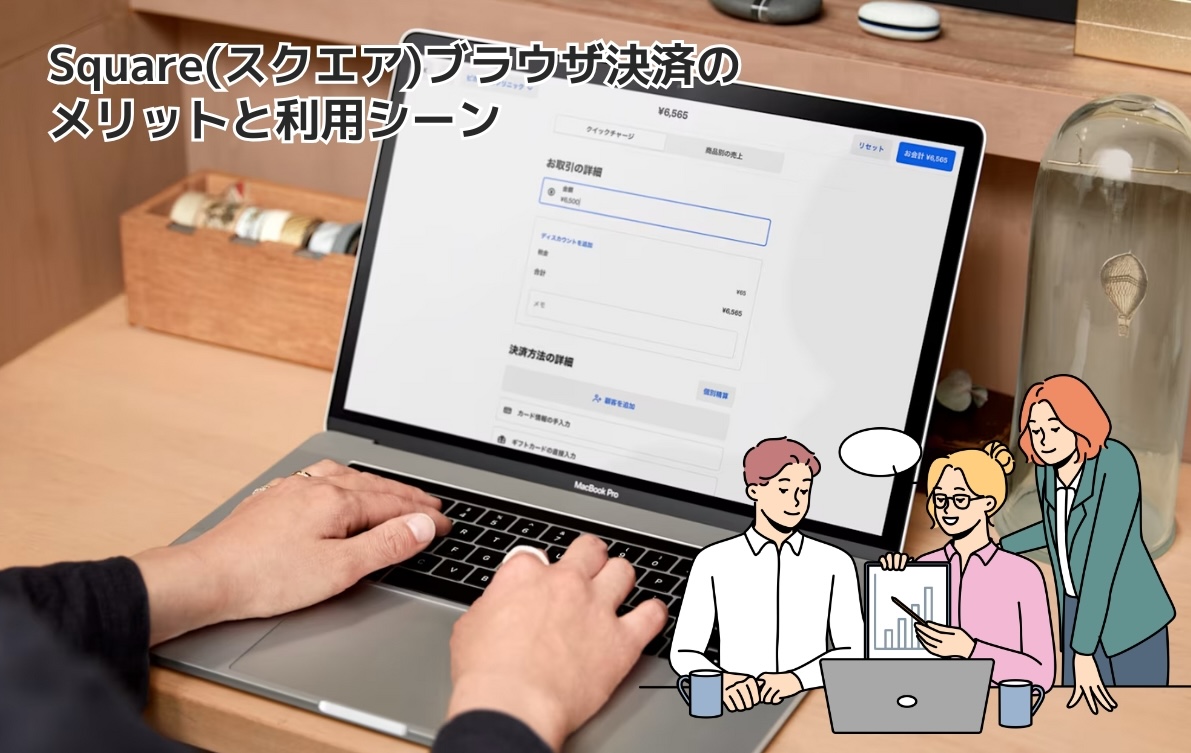
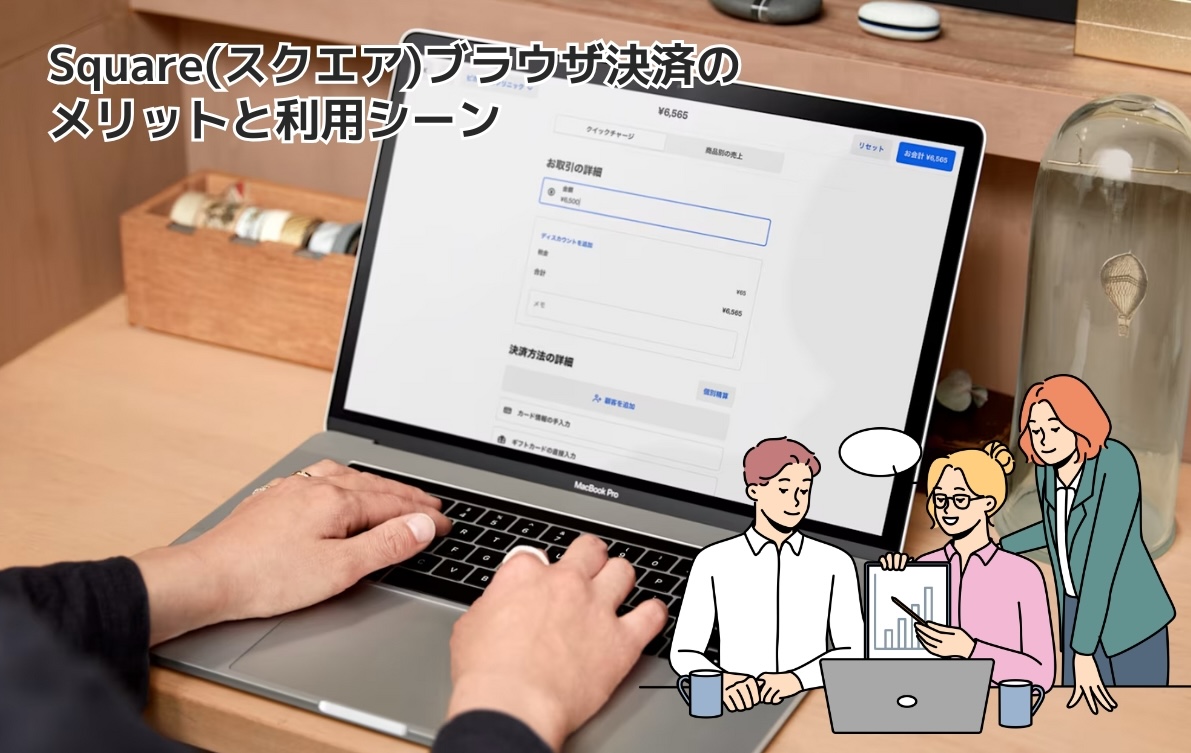
Square(スクエア)ブラウザ決済のメリットと利用シーンについて、解説していきましょう。
ブラウザ決済の導入コストと決済手数料
Squareブラウザ決済の導入にあたり、初期費用や月額費用は一切かかりません。
必要なのはインターネットに接続されたパソコンやタブレット端末のみです。



決済ごとにかかる手数料も明瞭で、クレジットカード決済の場合は1件あたり3.75%となっています。
追加のランニングコストや契約縛りがなく、小規模事業者や個人事業主でも安心して導入できます。
| 項目 | 内容 |
|---|---|
| 初期費用 | 無料 |
| 月額基本料 | 無料 |
| 非対面での 決済手数料 | 3.75% |
| 対面での 決済手数料 | カード情報手入力の場合 3.75% Square ターミナル決済 3.25% |
| 必要機材 | パソコン、 タブレット、 スマートフォンなど |
非対面決済・リモート決済での活用例
Squareブラウザ決済は、対面でのやり取りが困難な状況や遠方に住む顧客との取引に非常に有効です。



例えば、電話注文やオンライン受注時に店舗スタッフが直接顧客のクレジットカード情報を聞き取り、その場で決済を行えます。
商品の発送前に入金を確実に完了させることができ、売り上げ未回収リスクの軽減も期待できます。
活用例としては次のようなシーンが挙げられます。
| 想定シーン | Squareブラウザ決済の活用内容 |
|---|---|
| 電話注文受付 | 顧客から口頭でクレジットカード情報を聞き取り、その場で手入力して決済 |
| リモート商談・ オンライン完結型サービス | ZoomやGoogle Meetの商談後に、即決済を手入力で実行 |
| 定期請求・ 会費などの請求 | 定期サービスや会員制ビジネスで、遠隔地の顧客にも簡単に決済依頼 |
| イベント・セミナー 参加費の徴収 | 現地での受付対応ができない場合に、事前決済として活用 |
| ギフト販売・ デリバリー | 電話やメールでの注文確認後、決済を完了してから商品発送 |
Squareブラウザ決済はリアル店舗やオンラインビジネスを問わず、幅広い業種・業態で利用できるのが特徴です。
Square(スクエア)ブラウザ決済を利用するための準備
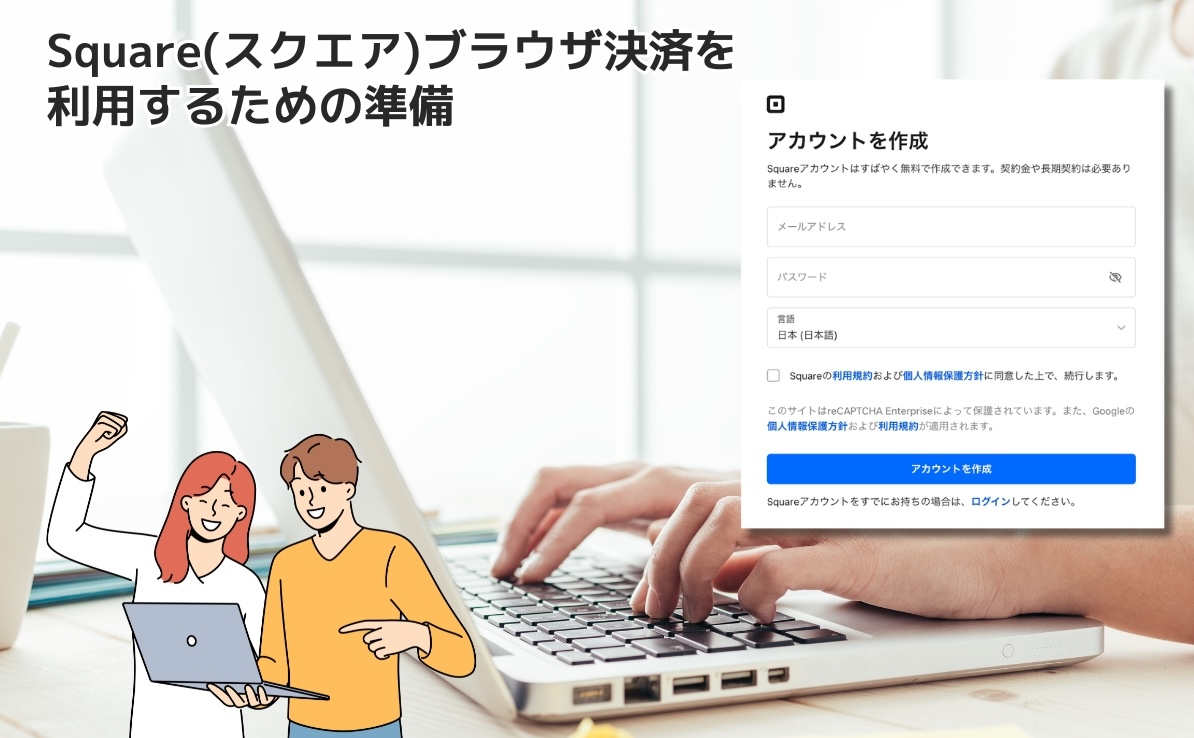
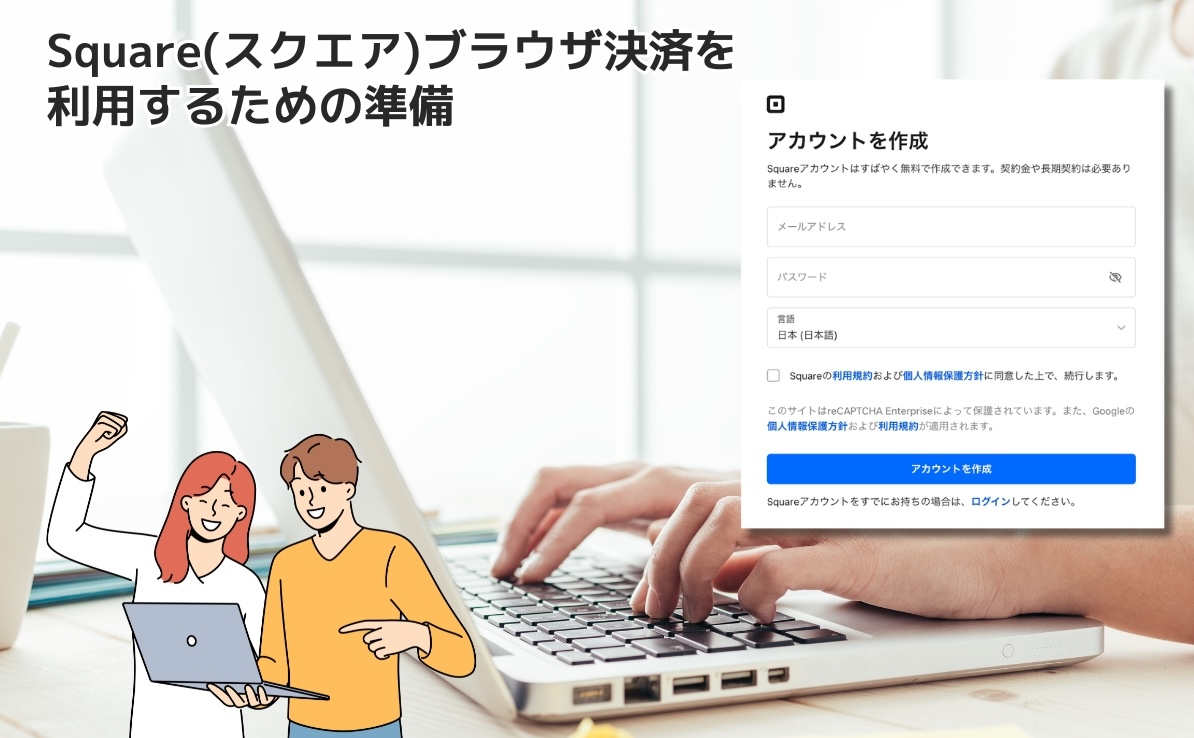
Square(スクエア)ブラウザ決済を利用するためには、準備を正しく整えておくことが重要です。
Squareアカウント作成方法
Square ブラウザ決済を導入するには、Squareの公式サイトからアカウントを作成する必要があります。



アカウントの作成自体はとても簡単で、Square公式サイトから数分で完了できます。
では、実際の画面を見ながら、Squareの申し込み方を解説していきます。
Square公式ページを開いてアカウントを作成
こちら ![]()
![]()
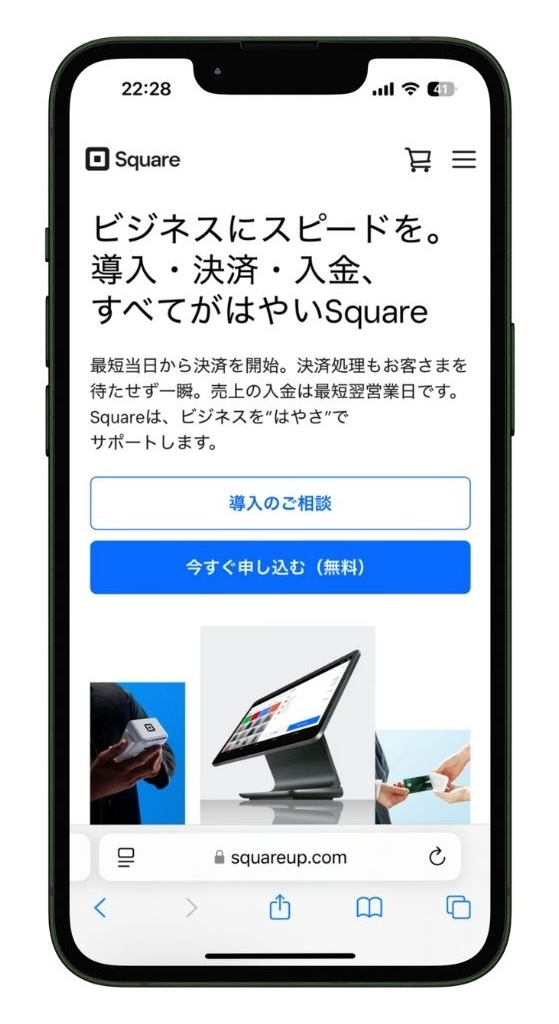
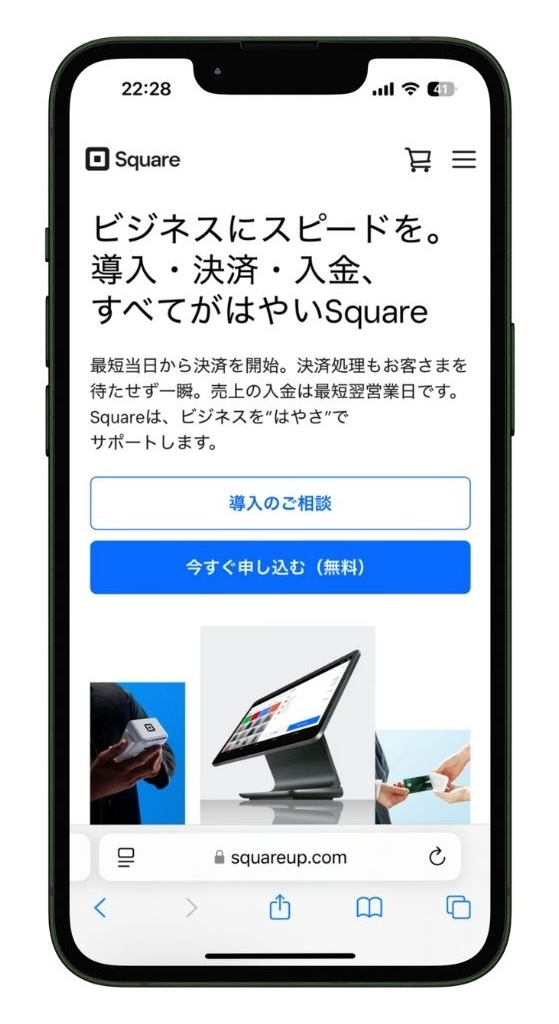
Square公式トップページが開いたら、「今すぐ申し込む(無料)」をタップします。


Square アカウントの作成には、最初にメールアドレスとパスワードを設定します。
また、利用規約と個人情報保護方針を確認し、同意するチェック「✔️」を入れ、「続行」をタップします。



「続行」ボタンをタップした時点で、Squareアカウントが作成されますが、完了のメールは届きません。
間違えて入力してると、Squareから重要な通知が届かなくなり、審査状況が確認できないことがあります。
業種など事業内容について登録する
次に、お店の業種など事業内容について登録していきます。
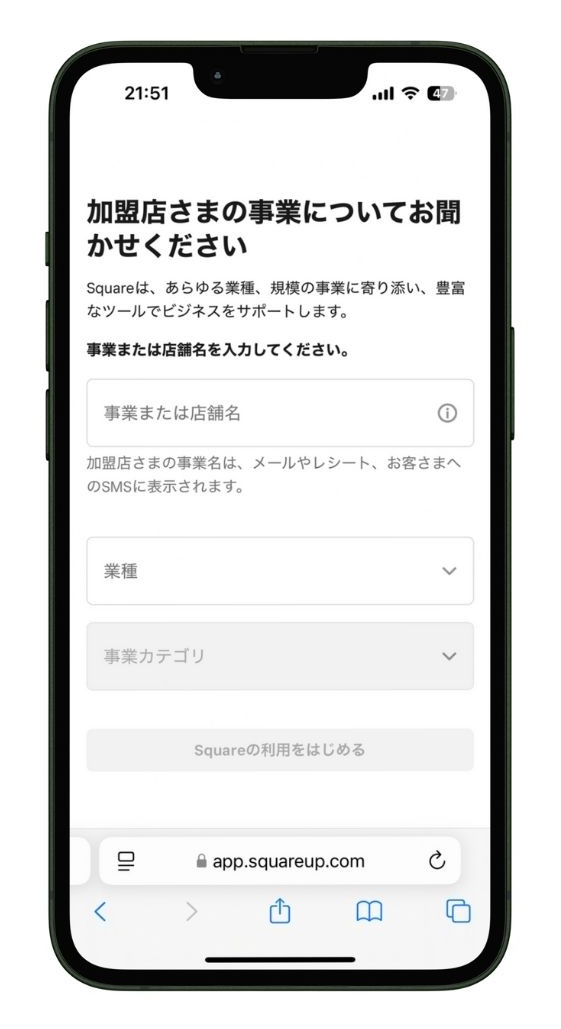
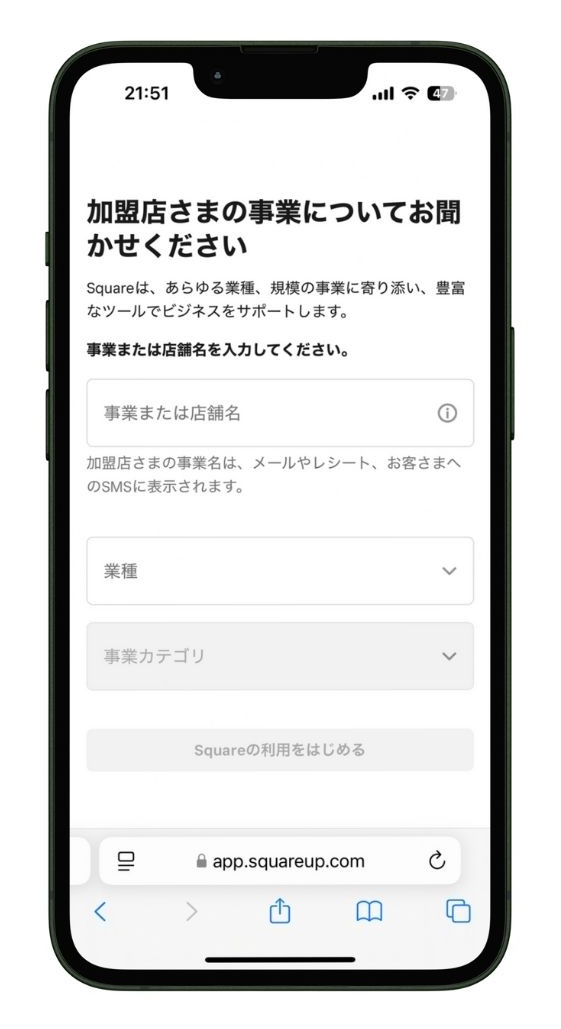
「事業または店舗名」を入力し、「業種」や「事業カテゴリ」を選んで「Squareの利用をはじめる」をタップします。
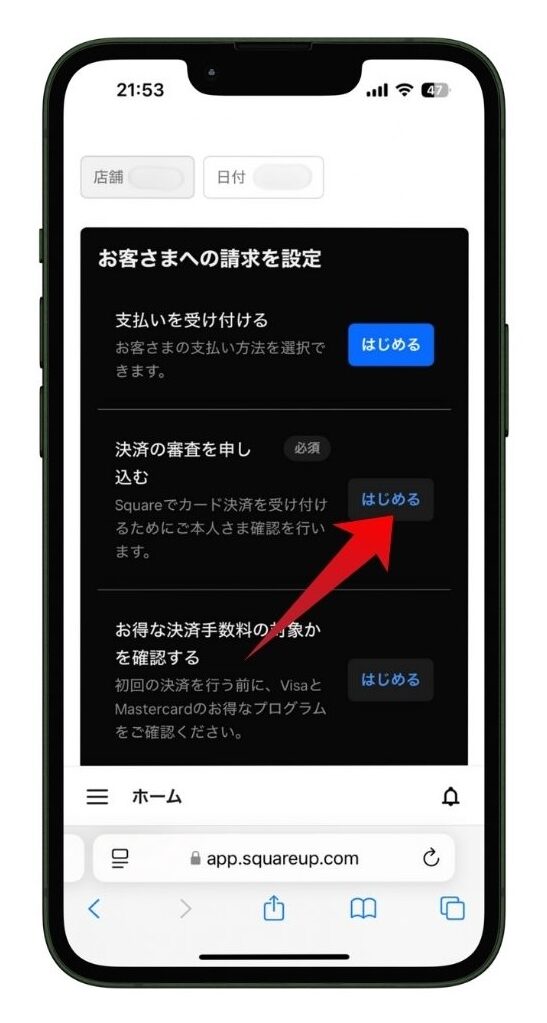
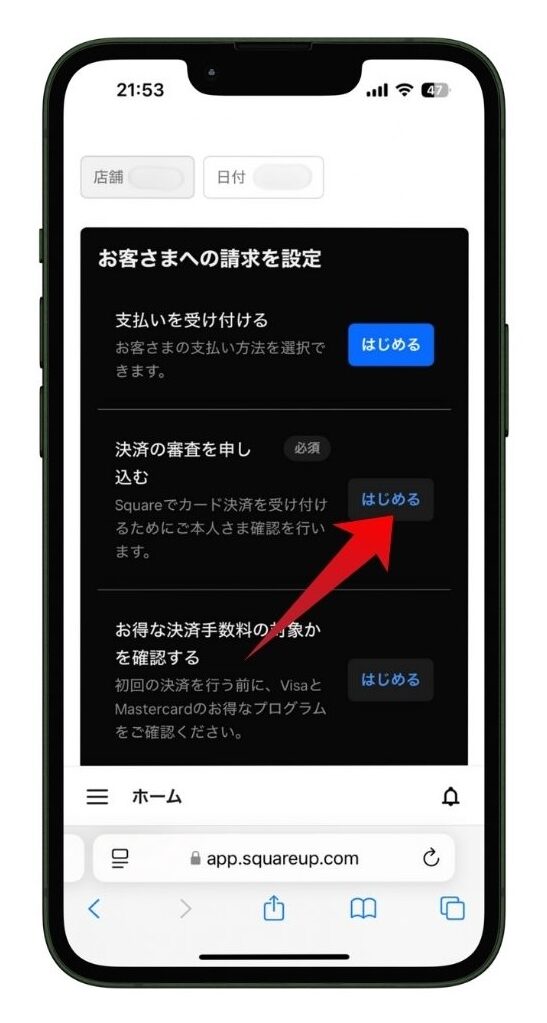
「お客さまへの請求を設定」という画面が表示されます。



Squareの利用には、審査を申込む必要があるので、決済の審査を申し込むの「はじめる」をタップします。
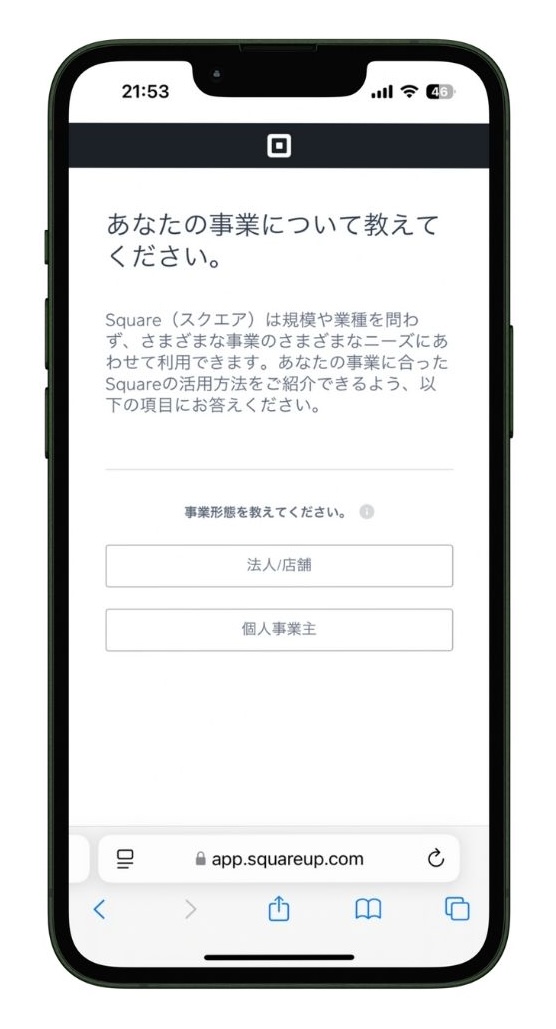
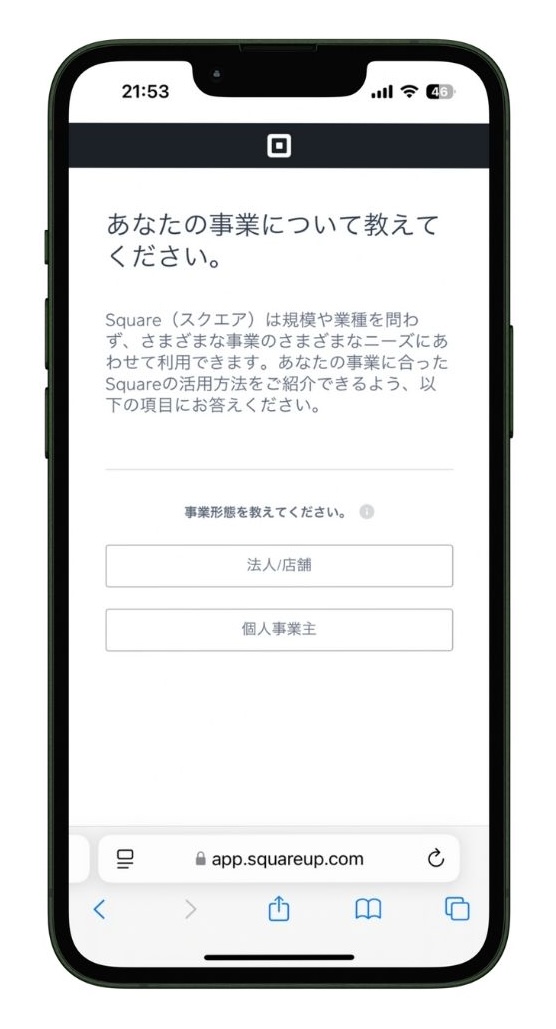
「法人/店舗」または「個人事業主」いずれかを選んで、お店の事業形態を設定します。
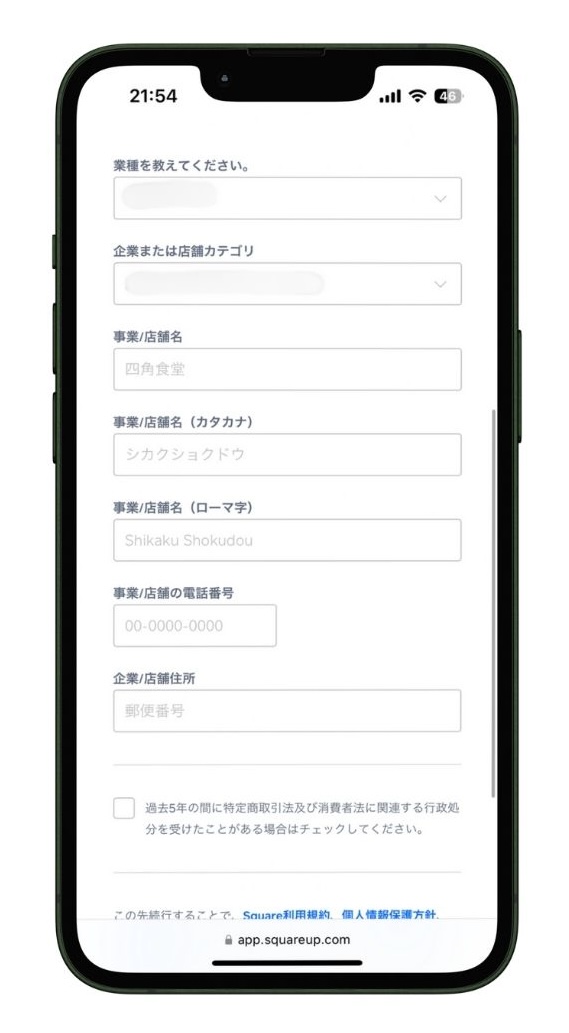
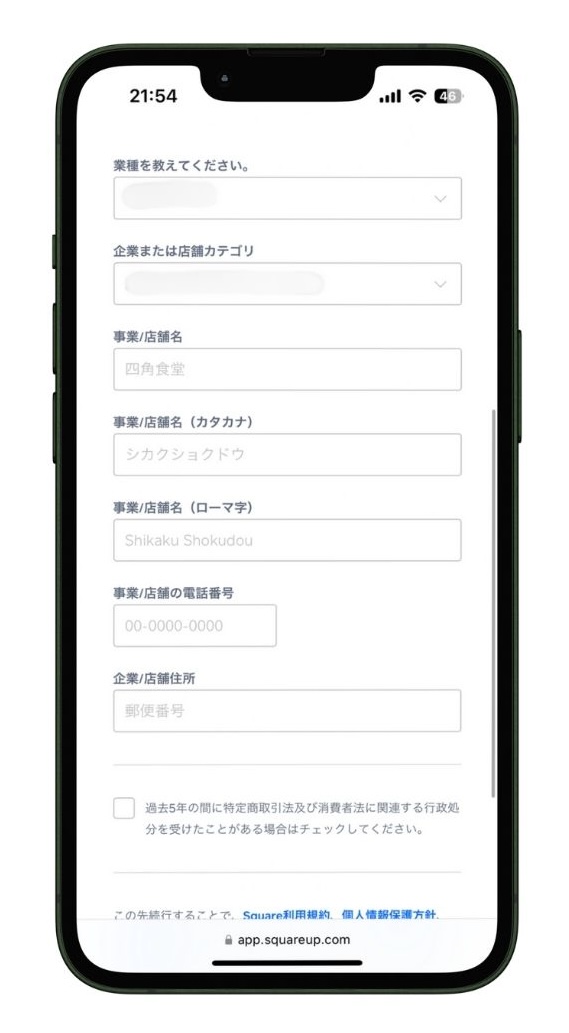
お店の業種に関しては、以下の業種から最も近いものを選択します。
選択できる業種の一覧
- 専門サービス
- 小売
- 教育
- 美容、医療、フィットネス
- 観光、宿泊、レジャー、エンターテイメント
- 運輸、タクシー関連サービス
- 非営利、団体
- 飲食
店舗情報として、店舗カテゴリや店舗名、電話番号、住所なども入力します。
法人の場合は、企業情報として「13桁の法人番号」がわかるようにしておきましょう。



また、過去5年間の間に、特定商取引法及び消費者法に関連する行政処分を受けたことがあるかの確認があります。
該当するような行政処分を受けていなければ、チェックボックスは空欄のままで大丈夫です。
店舗や代表者の個人情報を登録する
店舗や代表者の個人情報を登録する画面が表示されます。
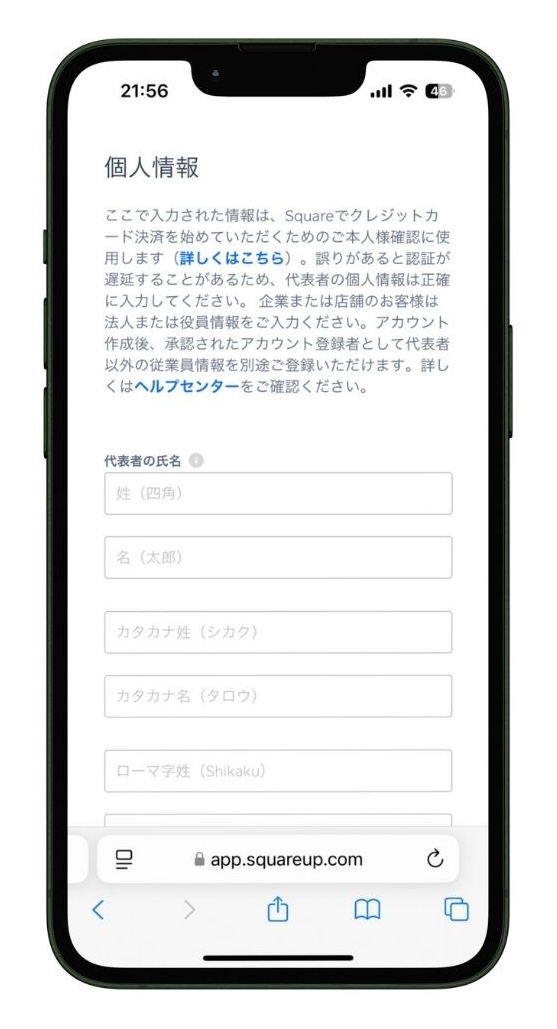
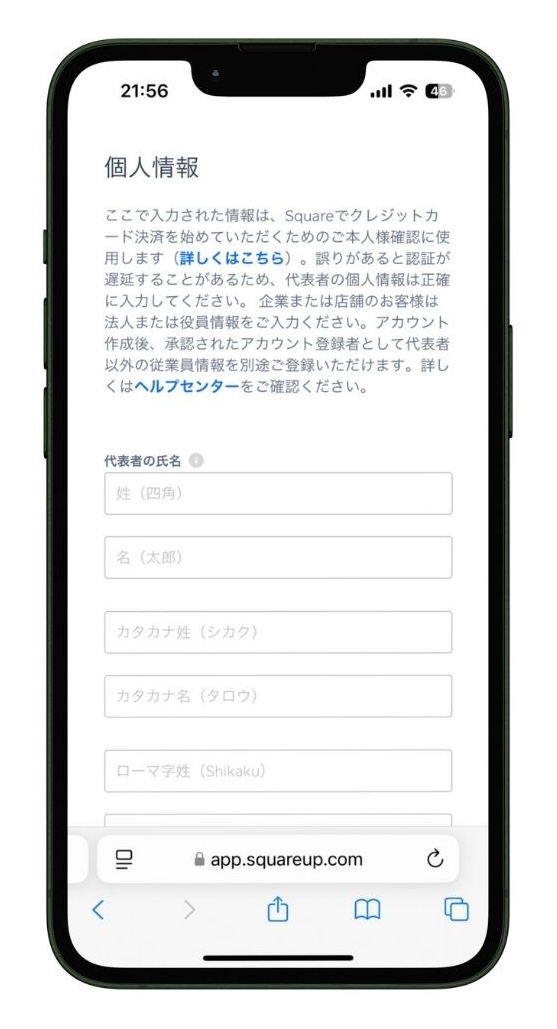
お店の代表者氏名は、漢字、カタカナ、ローマ字それぞれ入力します。



また、代表者の生年月日、電話番号、自宅住所、性別も入力します。
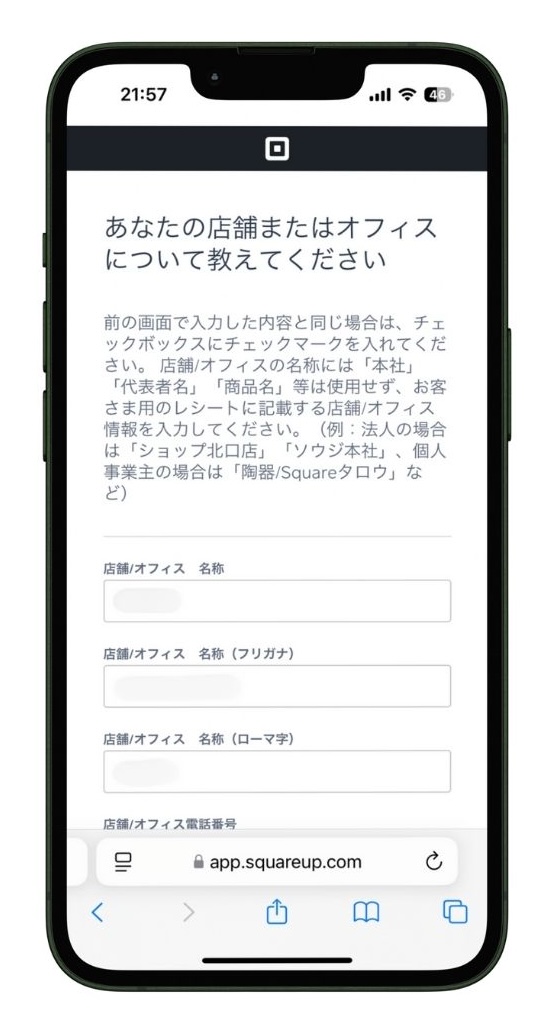
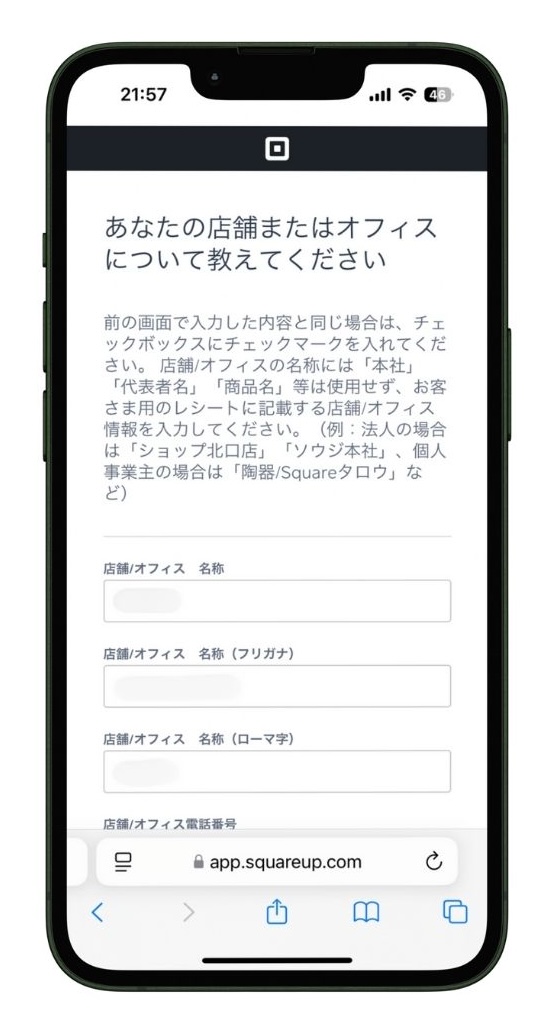
「あなたの店舗またはオフィスについて教えてください」という画面が表示されます。



前の画面で入力した店舗情報と同じ場合は、チェックボックスに「✔️」を入れます。
「店舗/オフィス 名称」は、お客様にお渡しするレシートに記載されるので、店名や事業者名に加えて、本社や支店名も登録しましょう。
売上金の受取口座情報を登録する
Square決済による売上金を受け取る口座情報を登録します。
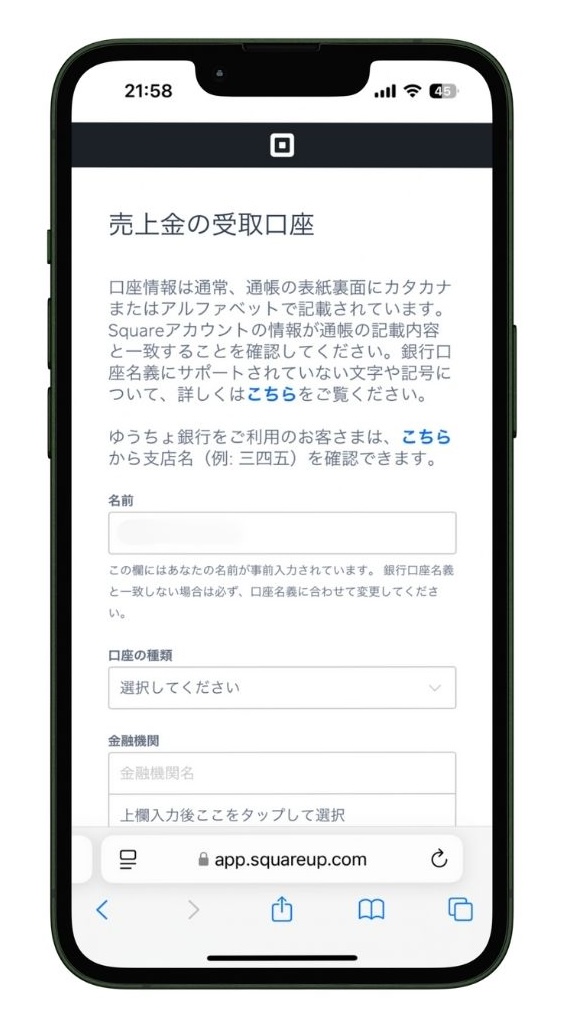
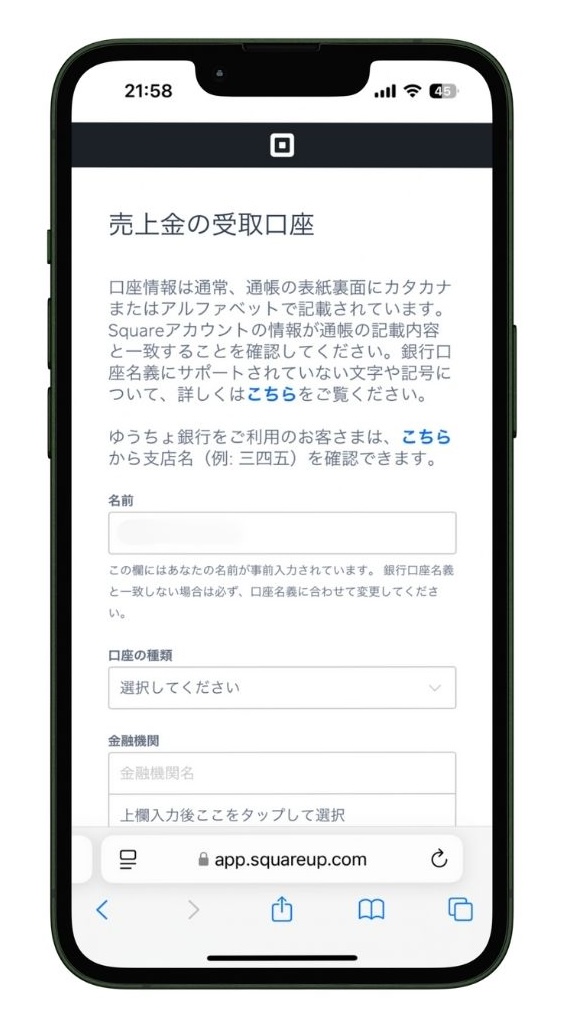
銀行口座の情報の主な登録項目は、以下のとおりです。
売上金の受取口座情報
- 口座名義人の情報
- 口座の種類
- 金融機関名
- 口座番号
アカウント作成後、すぐにSquareダッシュボードへアクセスできるようになります。
必要な端末やインターネット環境
Square ブラウザ決済は、パソコンやタブレット、スマートフォンのブラウザ上で操作可能です。
以下、推奨される端末・環境をまとめます。
| 項目 | 内容 |
|---|---|
| 対応端末 | Windows PC Mac iPad iPhone Androidスマートフォン タブレット |
| 推奨ブラウザ | Google Chrome Safari Microsoft Edge Firefox など最新バージョン |
| インターネット環境 | 安定したWi-Fi または 有線LAN接続 (4G/5Gなどモバイルデータ通信も可) |



Square ブラウザ決済は、通信状況が不安定だと、エラーや決済未完了につながる恐れがあります。
なので、業務用回線や信頼できるネットワークを利用するようにしましょう。
Square(スクエア)ブラウザ決済の具体的なやり方
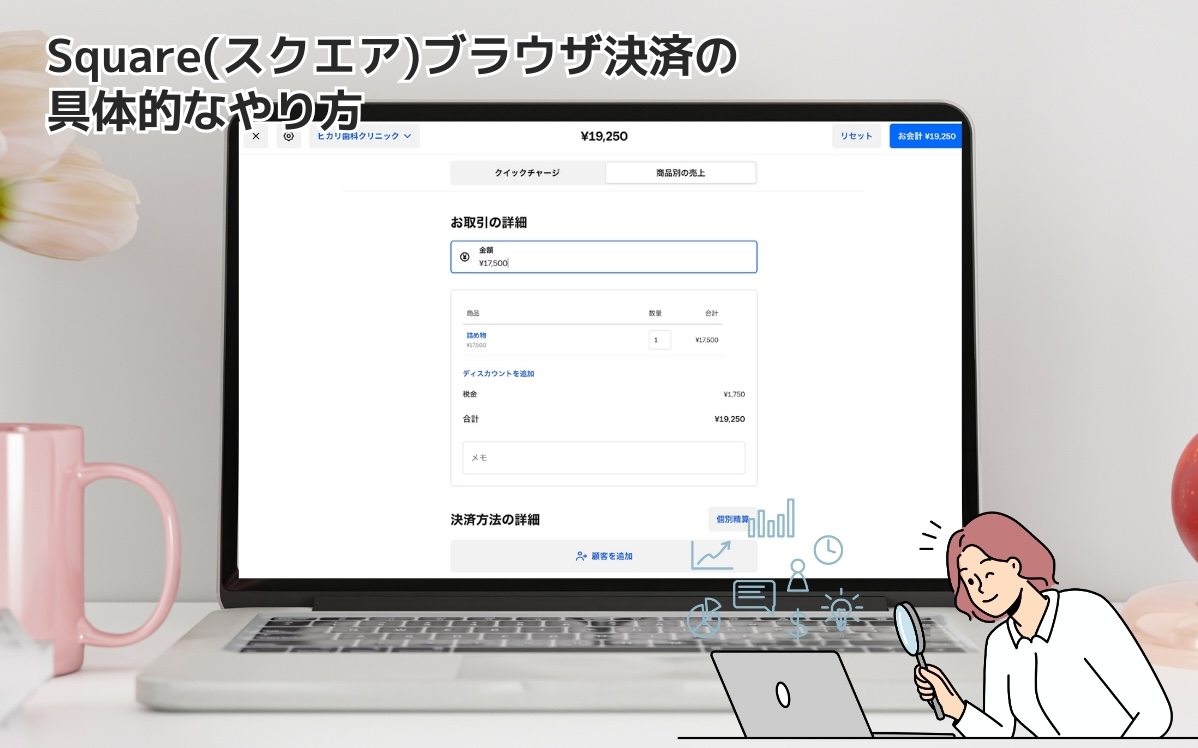
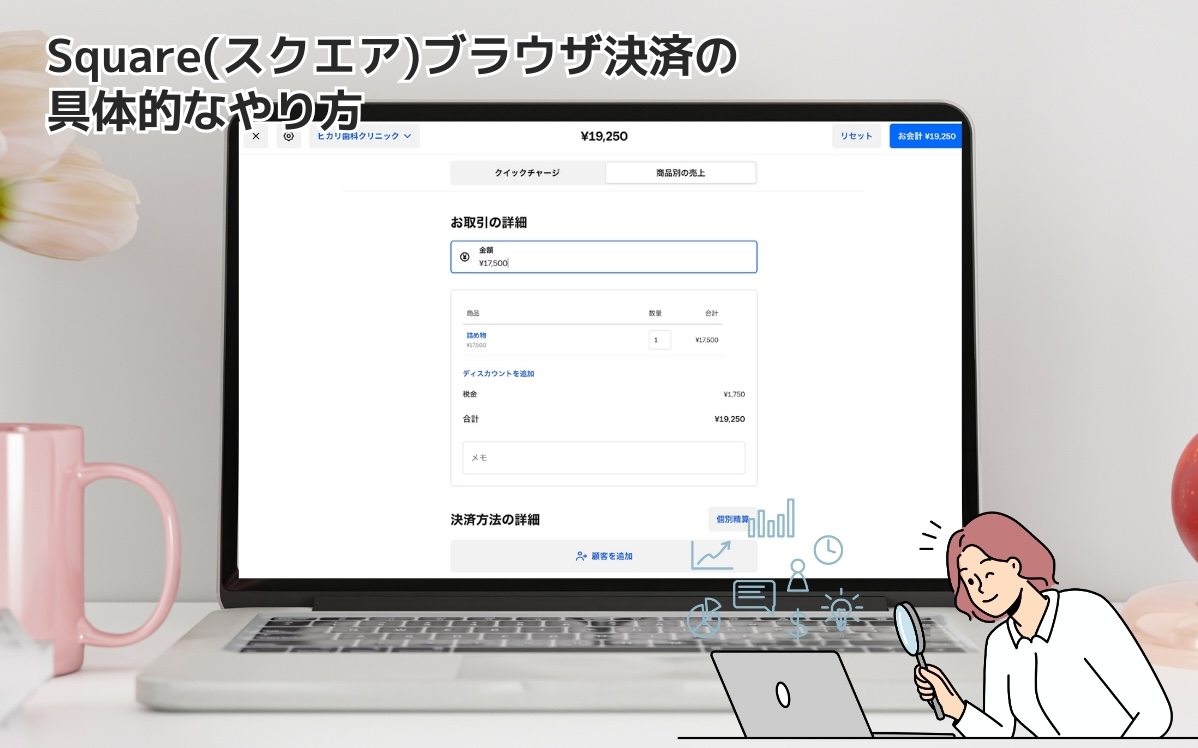
Square(スクエア)ブラウザ決済の具体的なやり方について、解説していきます。
Square ブラウザ決済を利用する方法
Square ブラウザ決済は、Square データで作業するため、パソコンなど大画面の方がやりやすいです。
Square データへログインする
Square ブラウザ決済は、店舗の管理者がSquareデータにアクセスして、ログインする必要があります。
こちらからSquareデータのログイン画面を開きます。
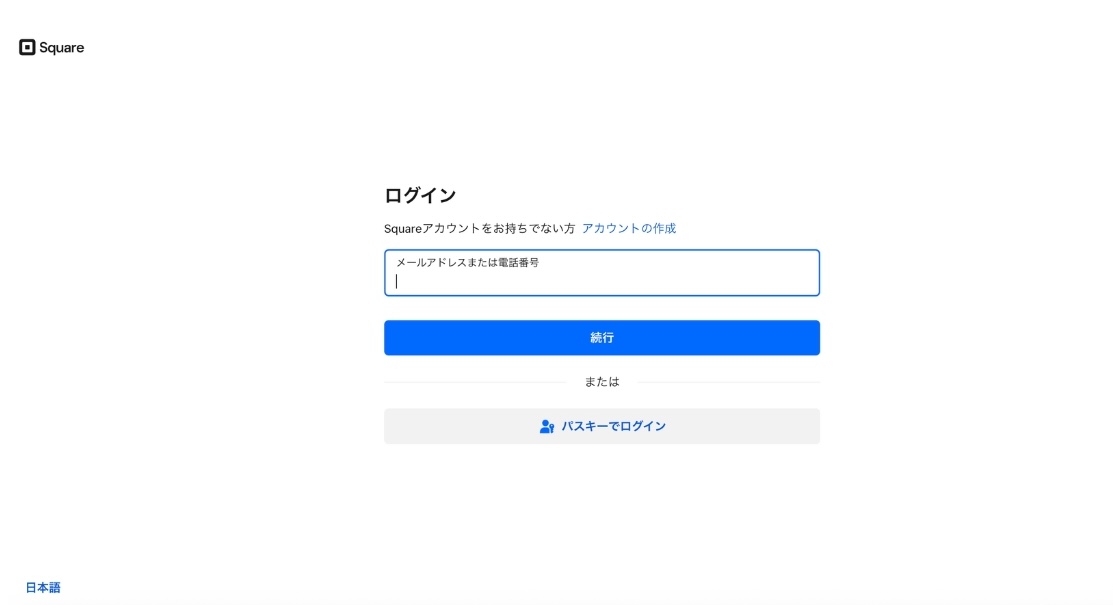
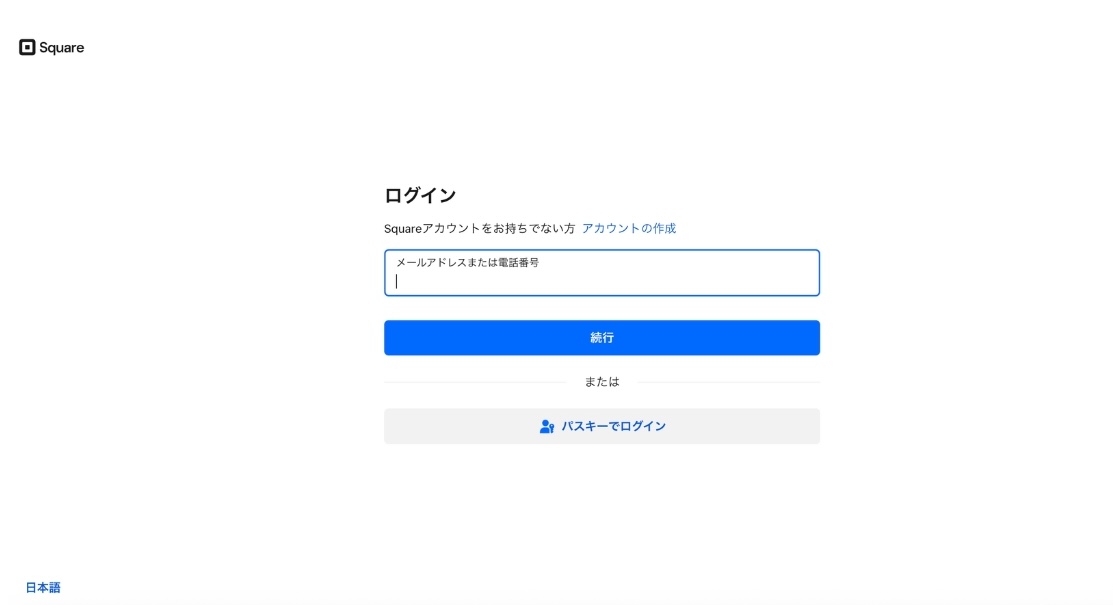



Square データのログインには、事前に登録したSquare アカウント(メールアドレスとパスワード)が必要です。
また、Squareでは、セキュリティ強化のため、2段階認証の設定が推奨されています。
ブラウザ決済の支払い受付ページを開く
Square データにログイン後、左側のメインメニューから「請求書とお支払い」を選択します。
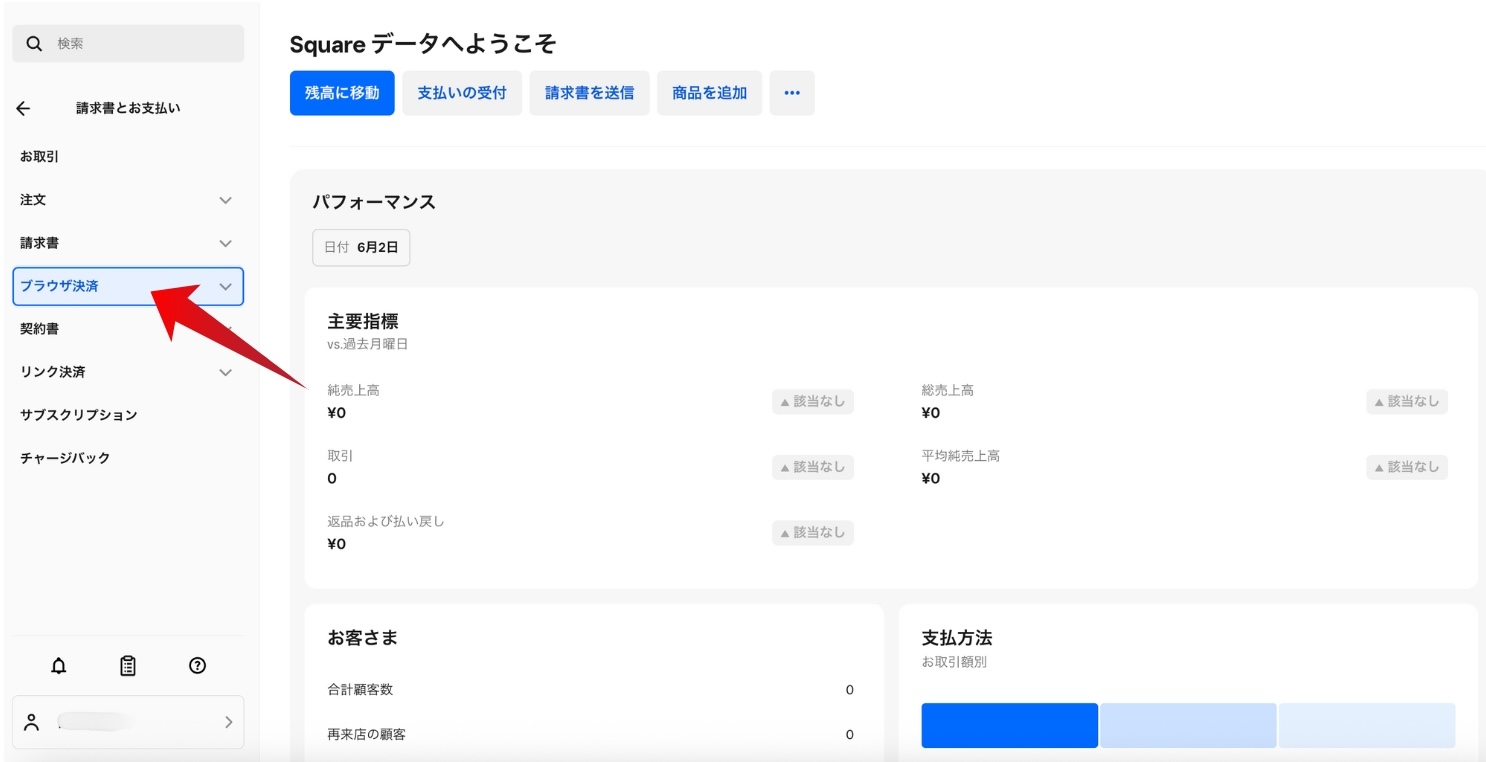
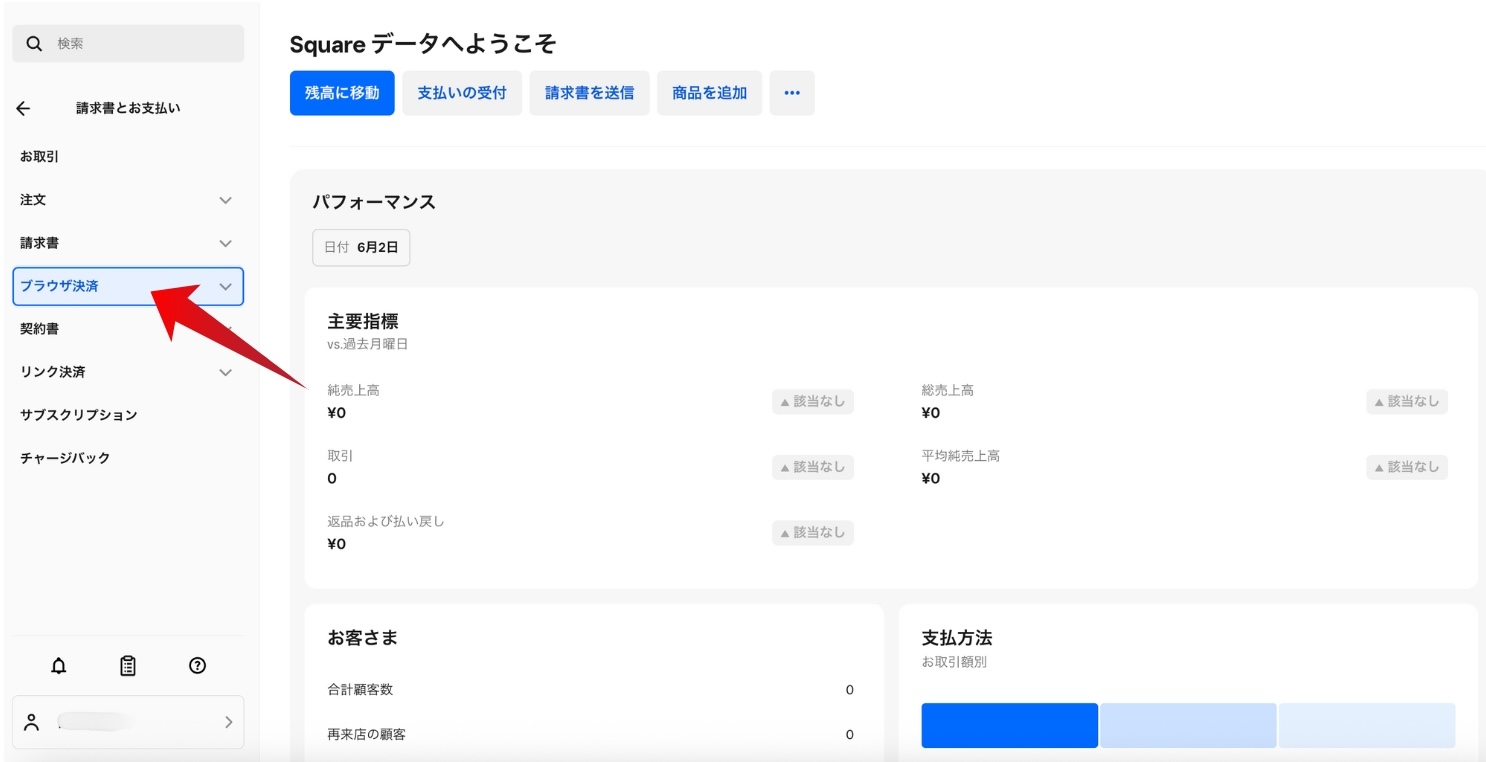
次に「ブラウザ決済」を選択すると、支払いを受け付ける画面が表示されます。


ブラウザ決済の概要画面が表示されたら、「支払いの受付」ボタンをクリックします。
クイックチャージと商品別売上を選択する
Square ブラウザ決済画面が表示されたら「クイックチャージ」と「商品別売上」いずれかを選択します。
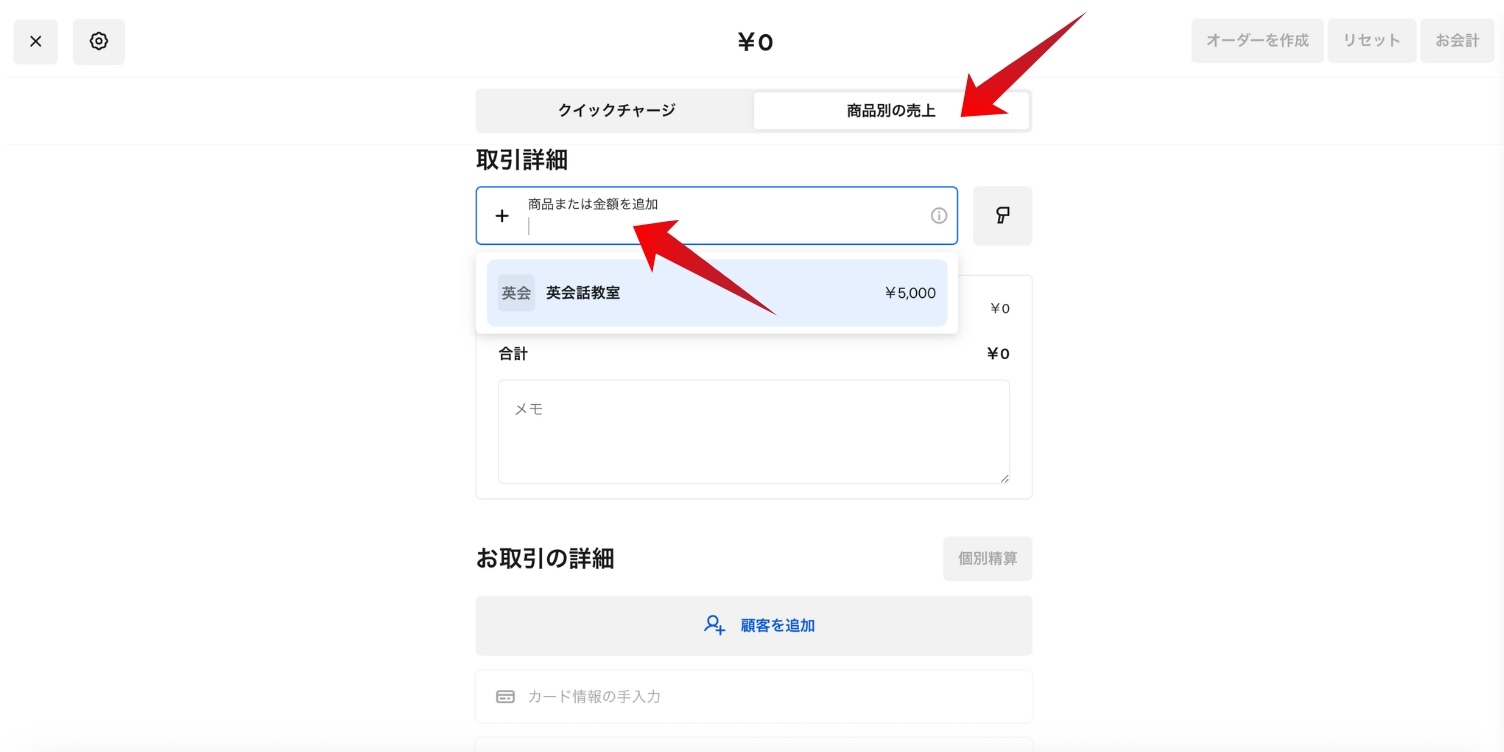
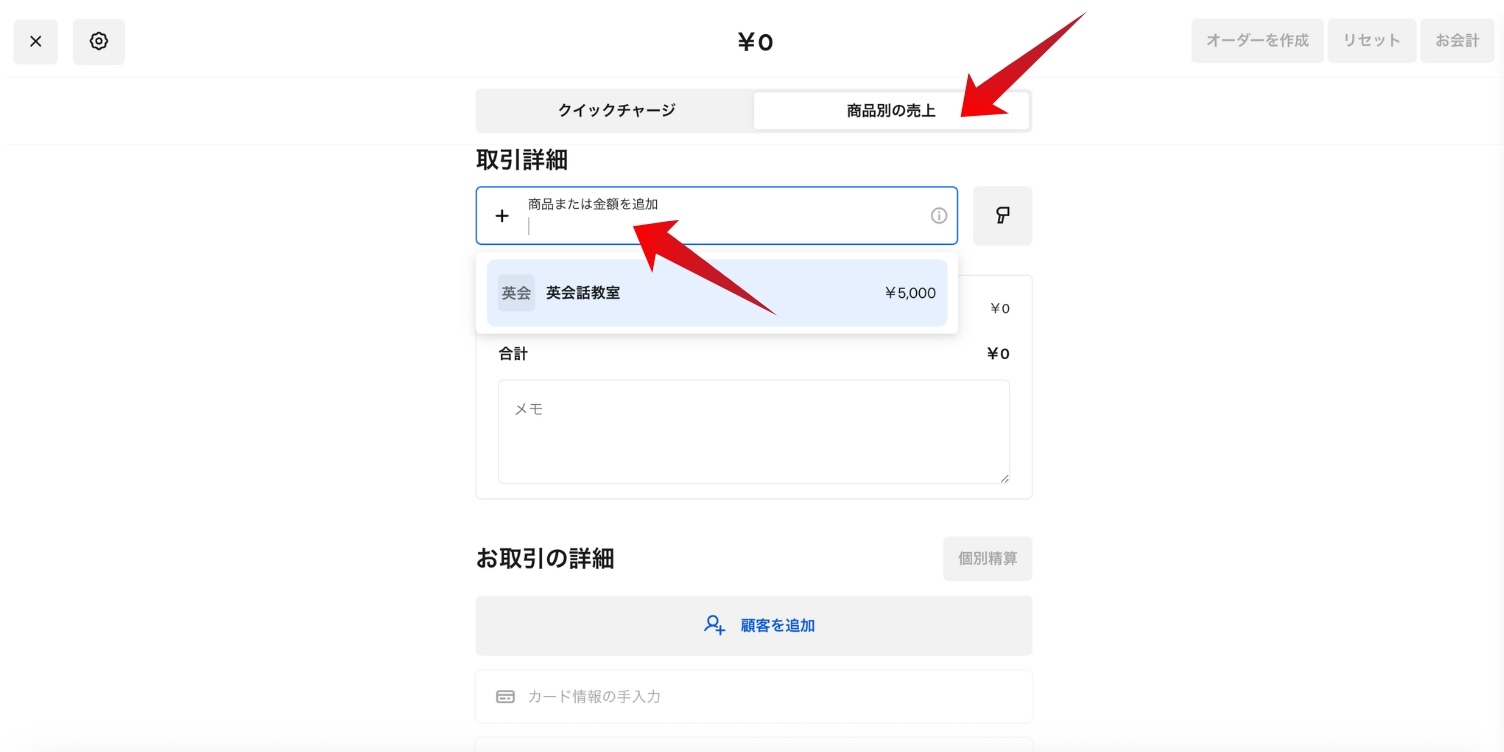
クイックチャージとは、単純に取引金額を入力する場合に利用します。



一方、商品別売上は、商品ライブラリで設定した商品・サービスを利用してブラウザ決済を行います。
多くの場合は、商品別売上でブラウザ決済することになるでしょう。
お客様のクレジットカード情報の手入力方法
「カード情報の手入力」を選択し、クレジットカード(デビットカード)情報を入力します。
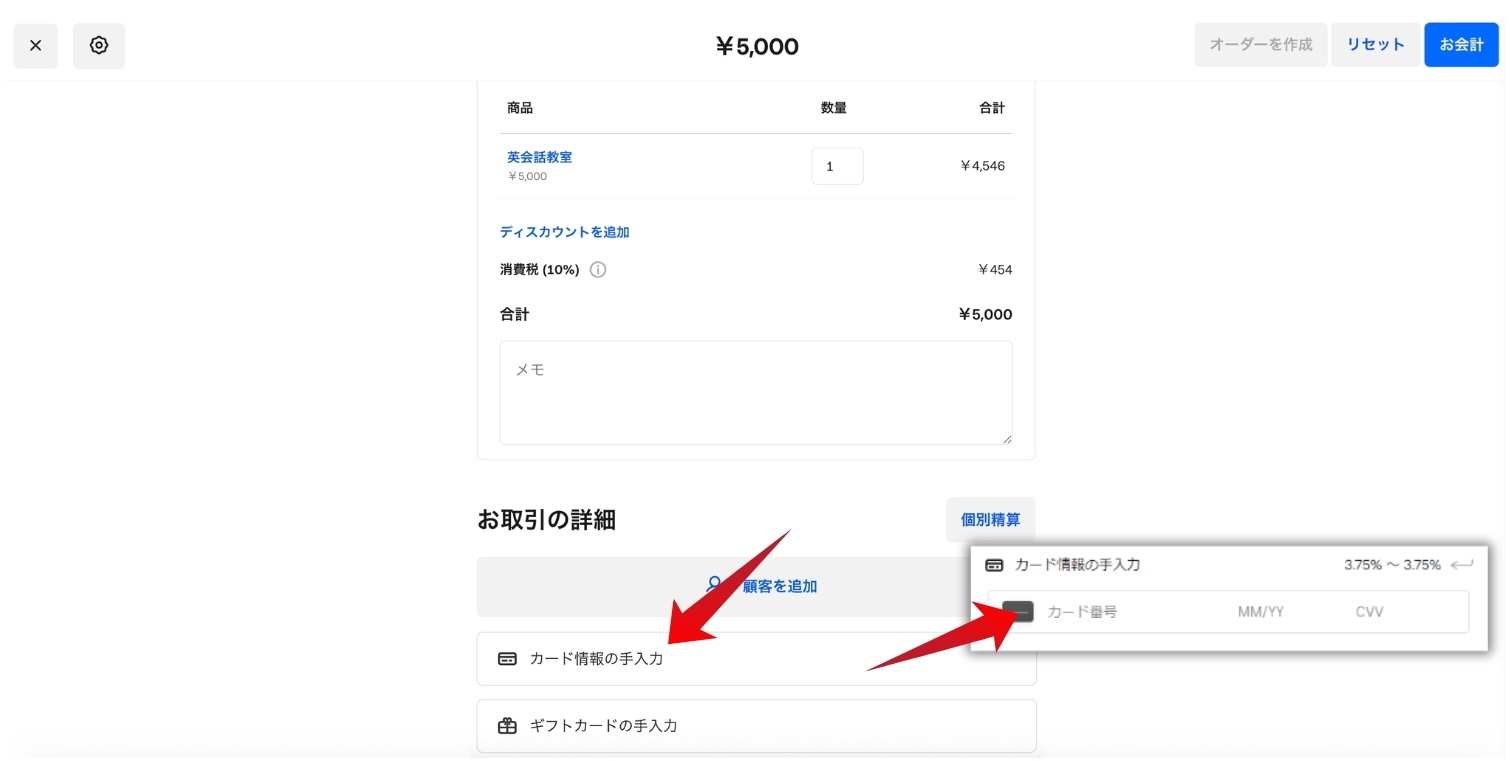
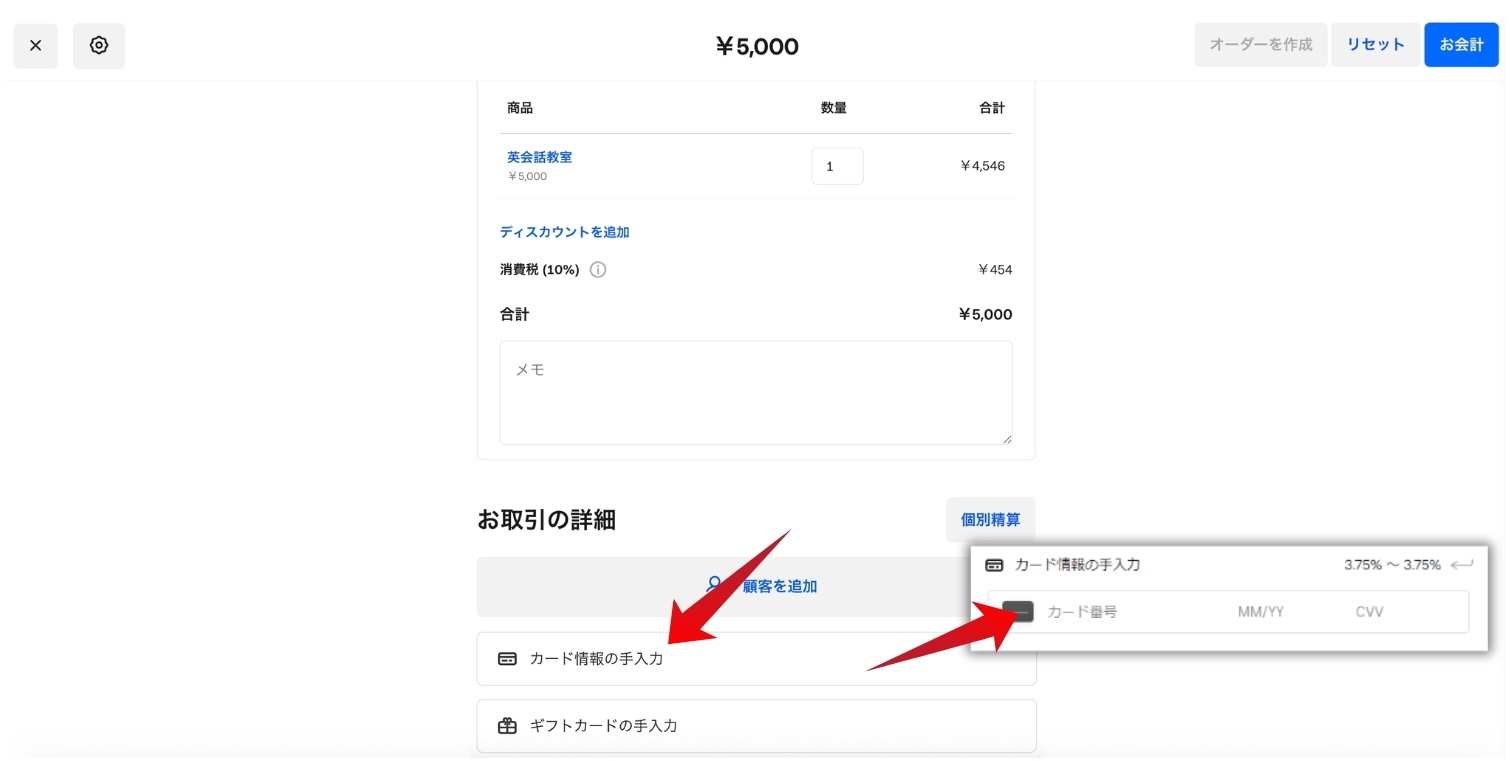
クレジットカード情報を入力する際は、必ずお客様の承諾を得たうえで操作しましょう。
手入力画面が表示されたら、お客様のクレジットカード情報や必要な項目を正確に入力してください。
| 入力項目 | 内容 | 注意点 |
|---|---|---|
| カード番号 | 16桁の クレジットカード番号 | 数字の間にスペースや ハイフンを入れない |
| 有効期限 | 月/年 (MM/YY形式) | 期限切れでないか確認 |
| セキュリティコード | カード背面 3桁または4桁 | 入力ミスが 多いので要注意 |



お客様から聞いたカード情報は、メモを取ったり録音したりせず、入力後はすぐに破棄しましょう。
カード情報の手入力は、お客様の個人情報を扱うため、周囲に他のお客様がいない環境や、情報漏洩リスクを考慮して慎重に対応しましょう。
もし入力内容に誤りがある場合や、決済に失敗した場合は、以下の点を確認してください。
- カード番号や有効期限、セキュリティコードに誤りがないか確認する。
- 限度額超過やカード会社による承認エラーでないか確認する。
- 通信環境に問題がないか確認し、再度ログインして操作をやり直す。
- 繰り返しエラーが発生する場合は、サポート窓口に問い合わせる。
決済完了後の確認方法と領収書の発行
決済が正常に完了すると、Squareダッシュボード上で「取引完了」のメッセージが表示されます。
決済履歴はダッシュボードの「取引」または「販売履歴」から確認可能です。



決済完了画面から「レシートを送信」ボタンをクリックし、お客様のメールアドレスまたはSMS宛てに送付できます。
紙で発行する場合は、「レシートを印刷」ボタンからプリントアウトも対応可能です。
Square ブラウザ決済は対面でも利用できる
Square ブラウザ決済は、非対面だけでなく対面でも利用ができます。
対面でブラウザ決済するのに必要なもの
Square ブラウザ決済を対面で行うには、Square ターミナルが必要です。
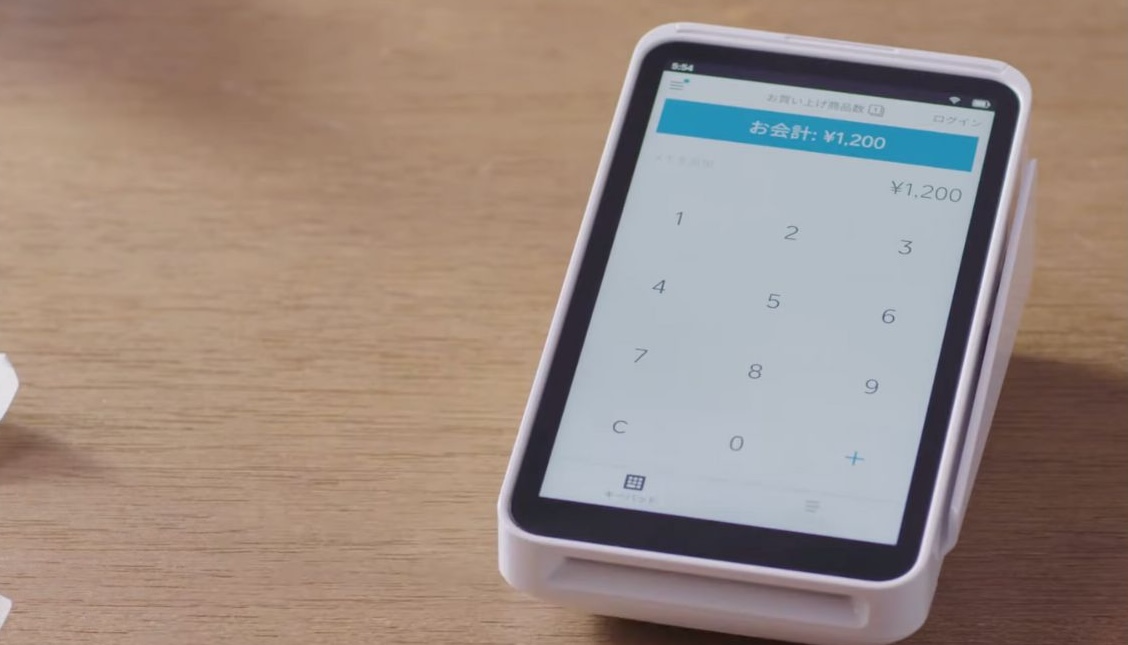
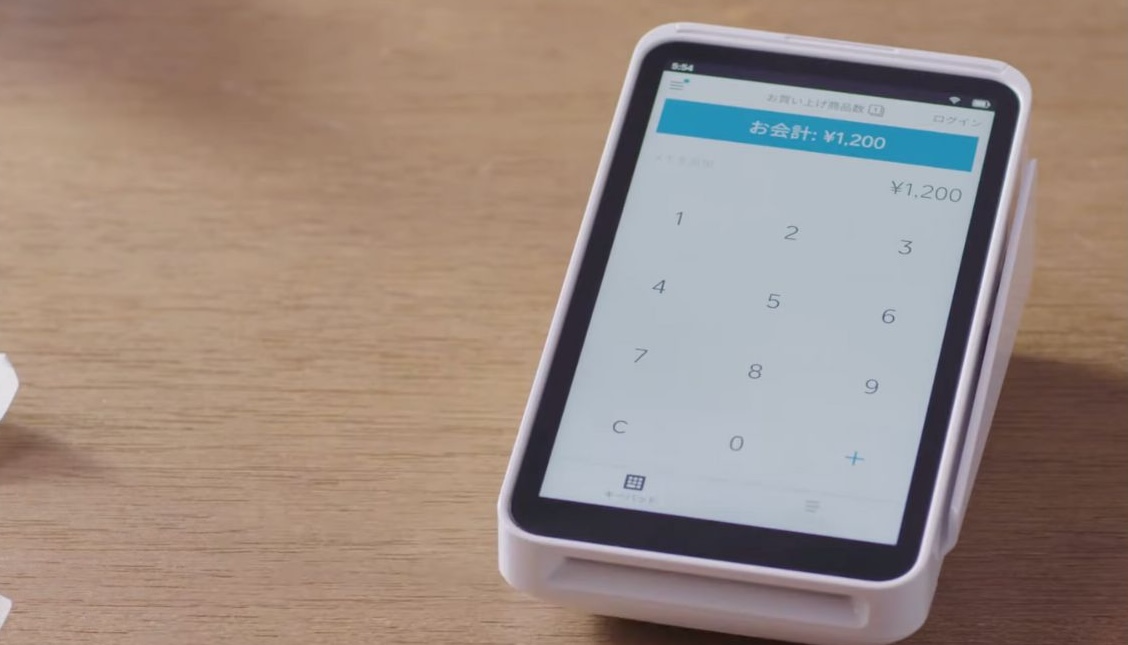



Square ブラウザ決済とSquare ターミナルを連携させれば、店頭での対面決済ができます。
通常、Square ブラウザ決済の決済手数料は3.75円ですが、Square ターミナルなら3.25%です。
対面でブラウザ決済するための設定方法
対面でブラウザ決済を受け付けるための設定方法を解説していきます。
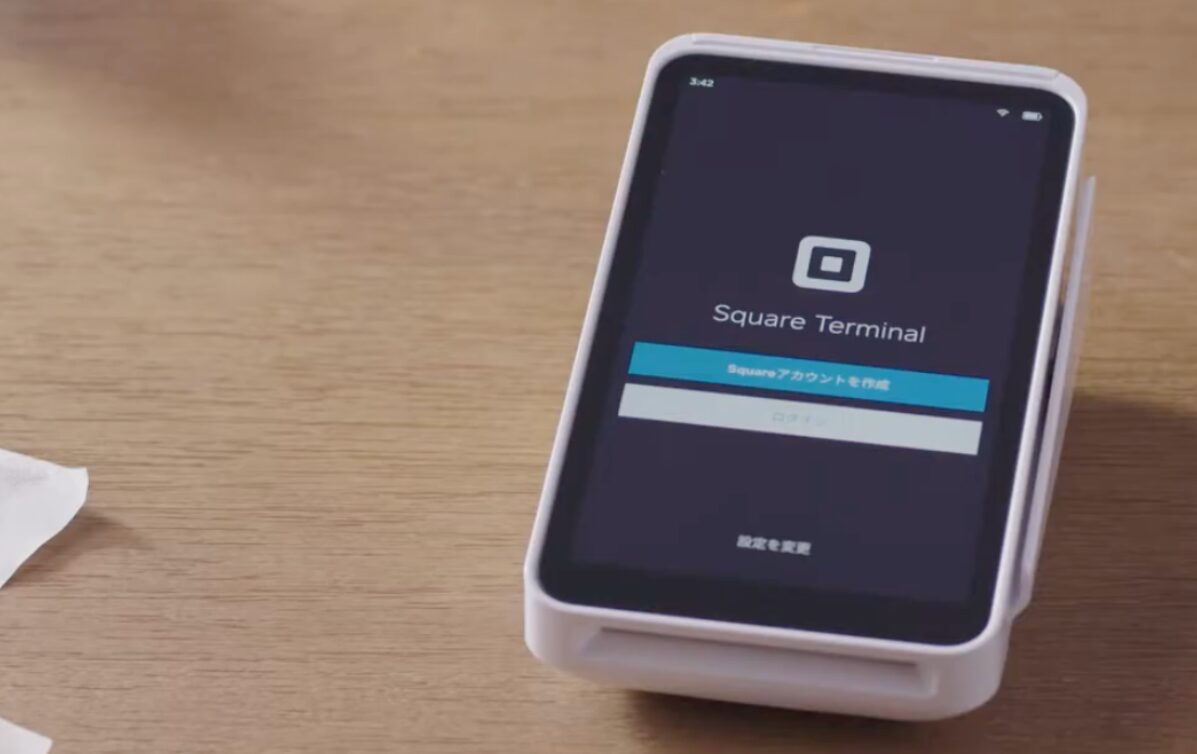
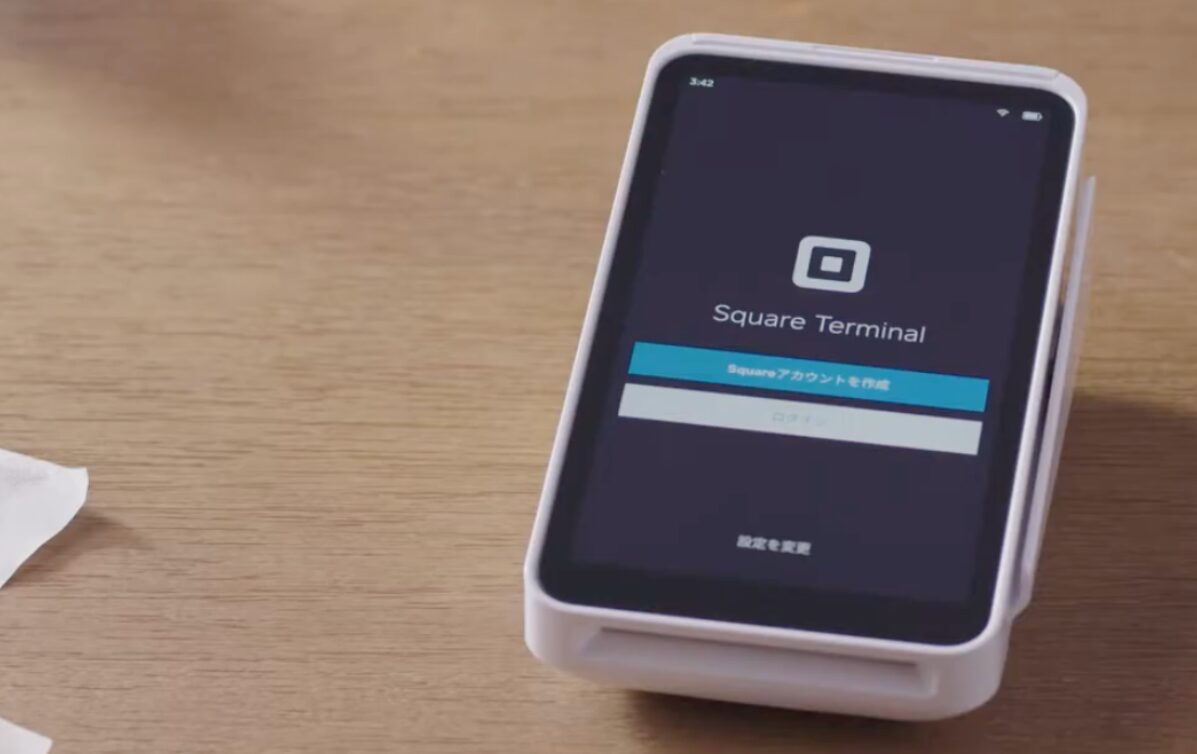
まず最初に、Square ターミナルからログアウトします。
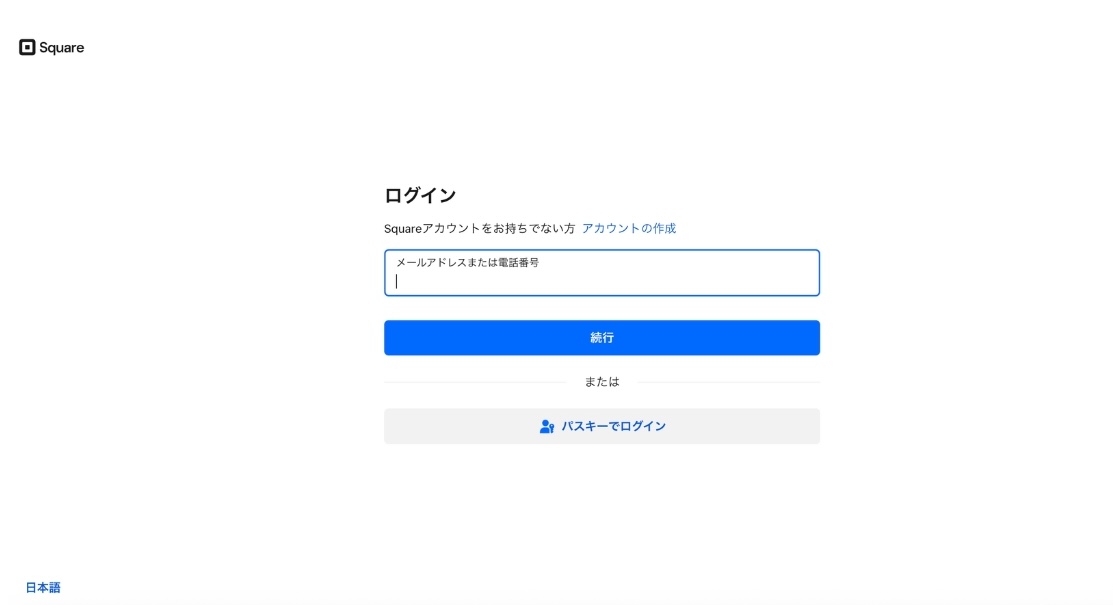
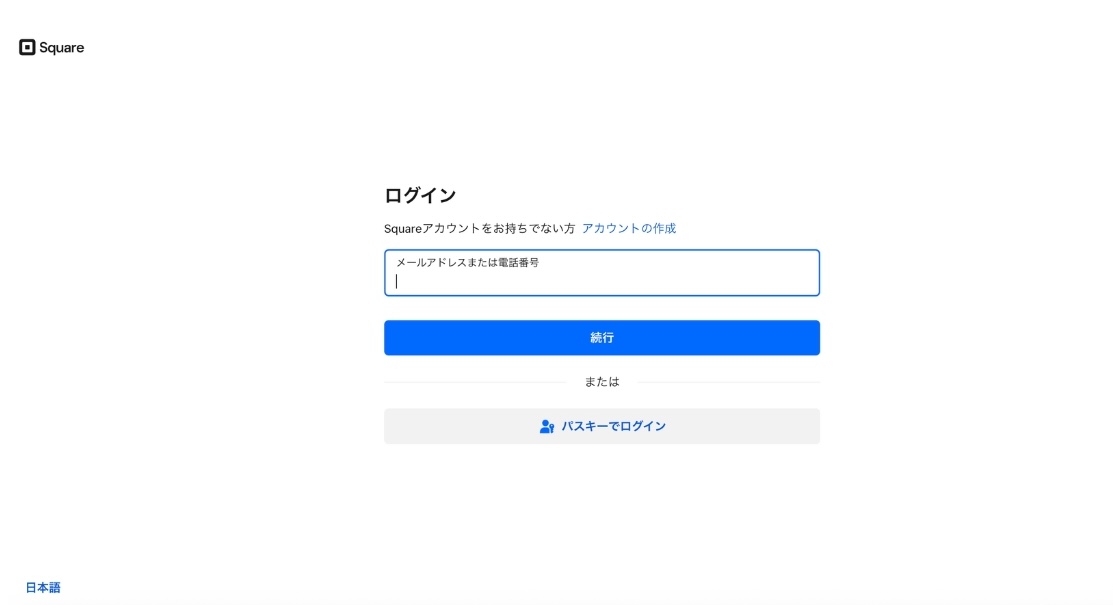
こちらからSquareデータのログイン画面を開きます。
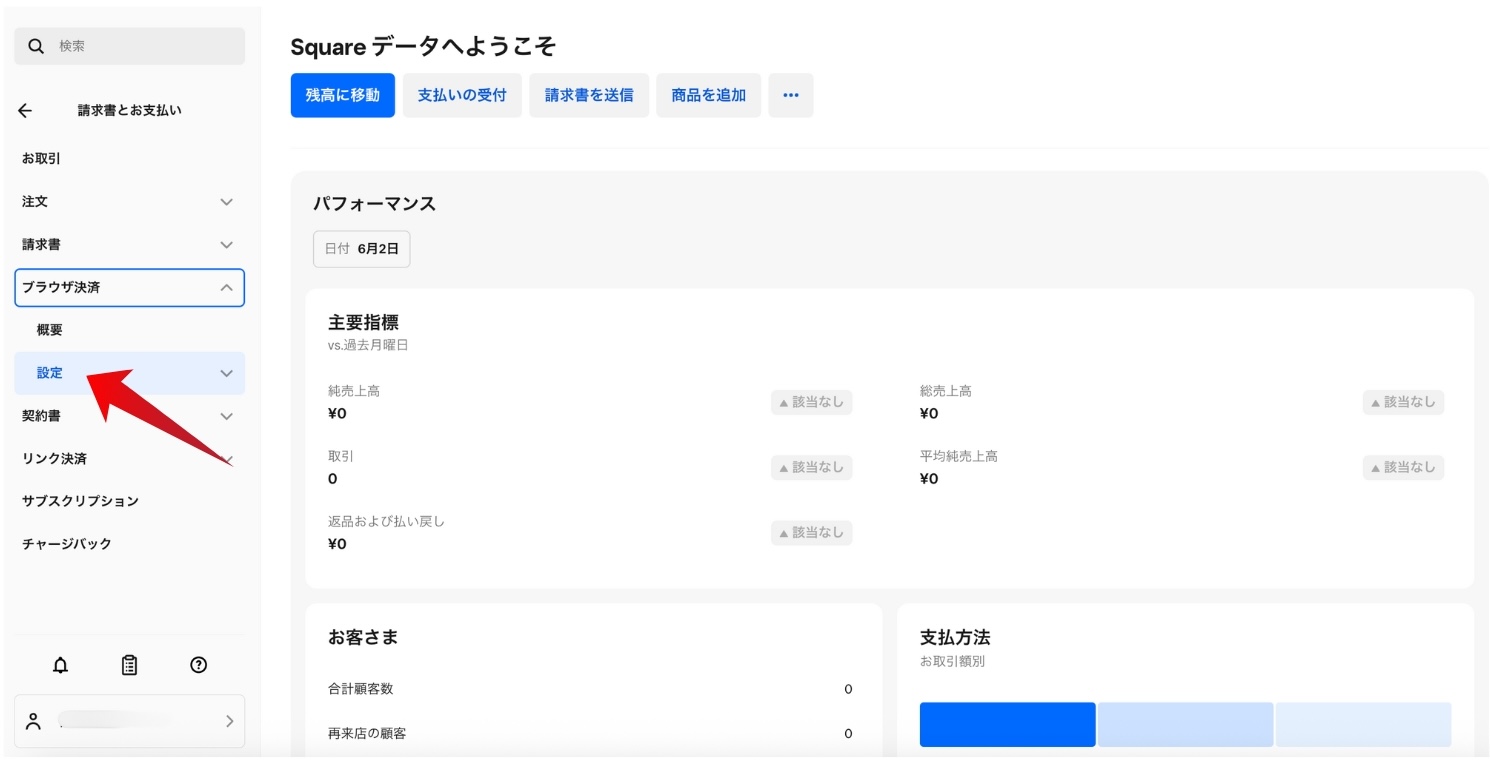
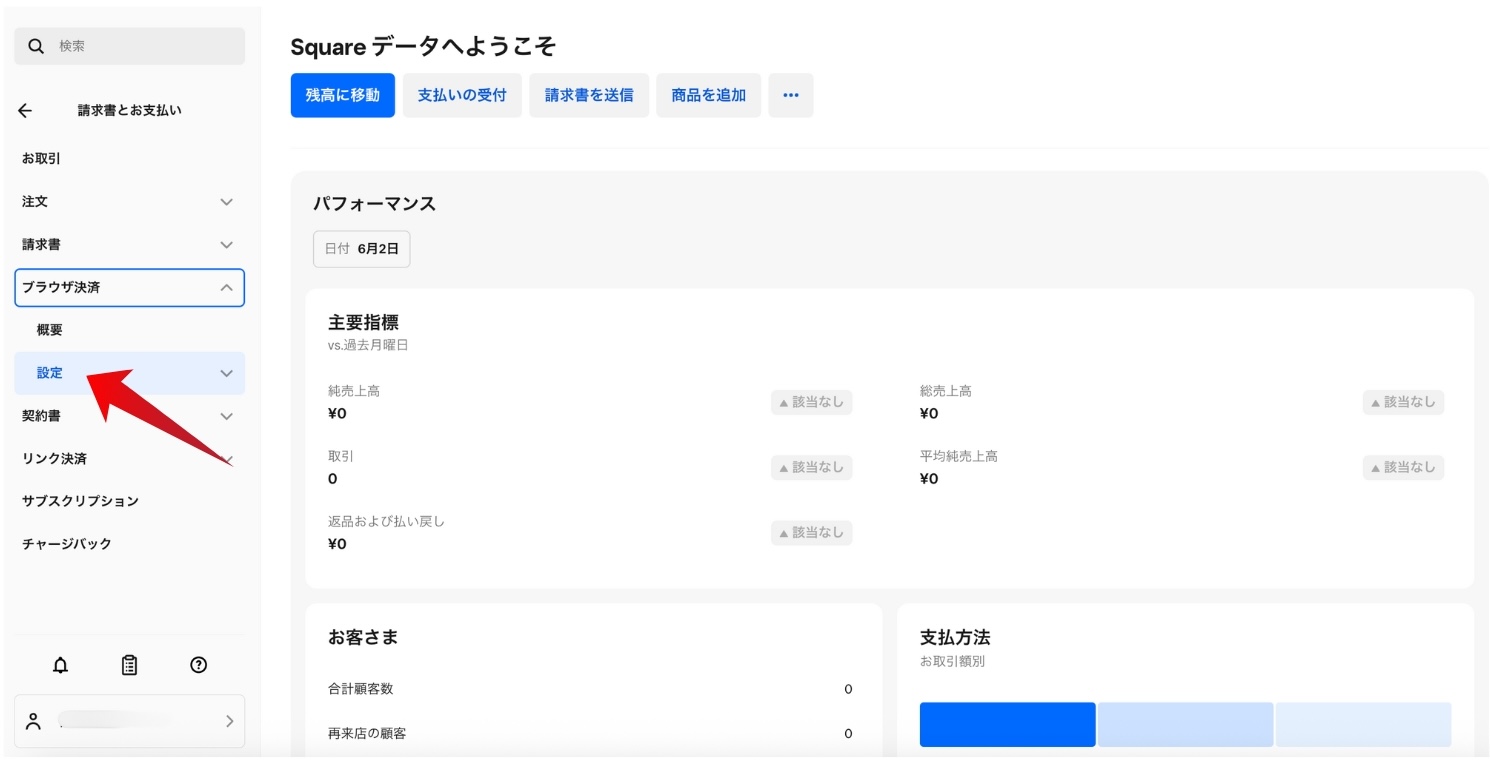
Square データにログインしたら、「請求とお支払い」の「ブラウザ決済」にある「端末」をクリックします。
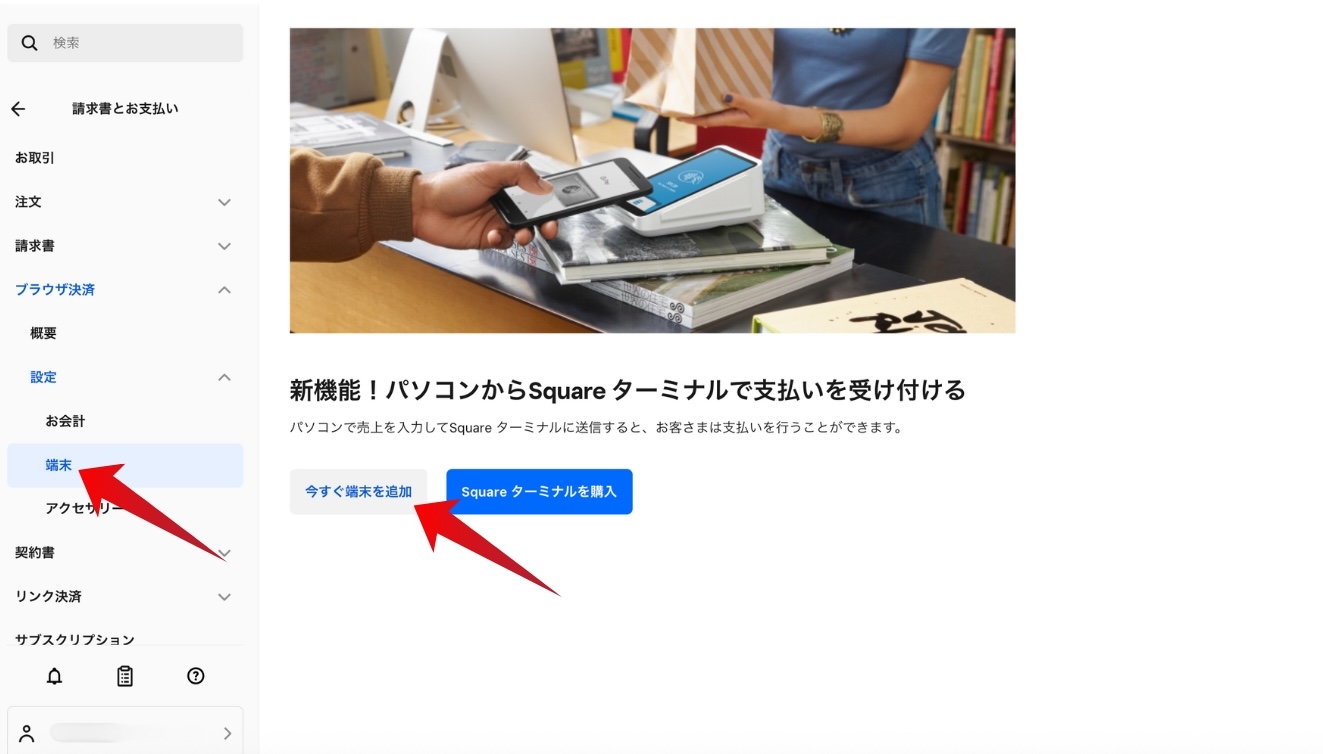
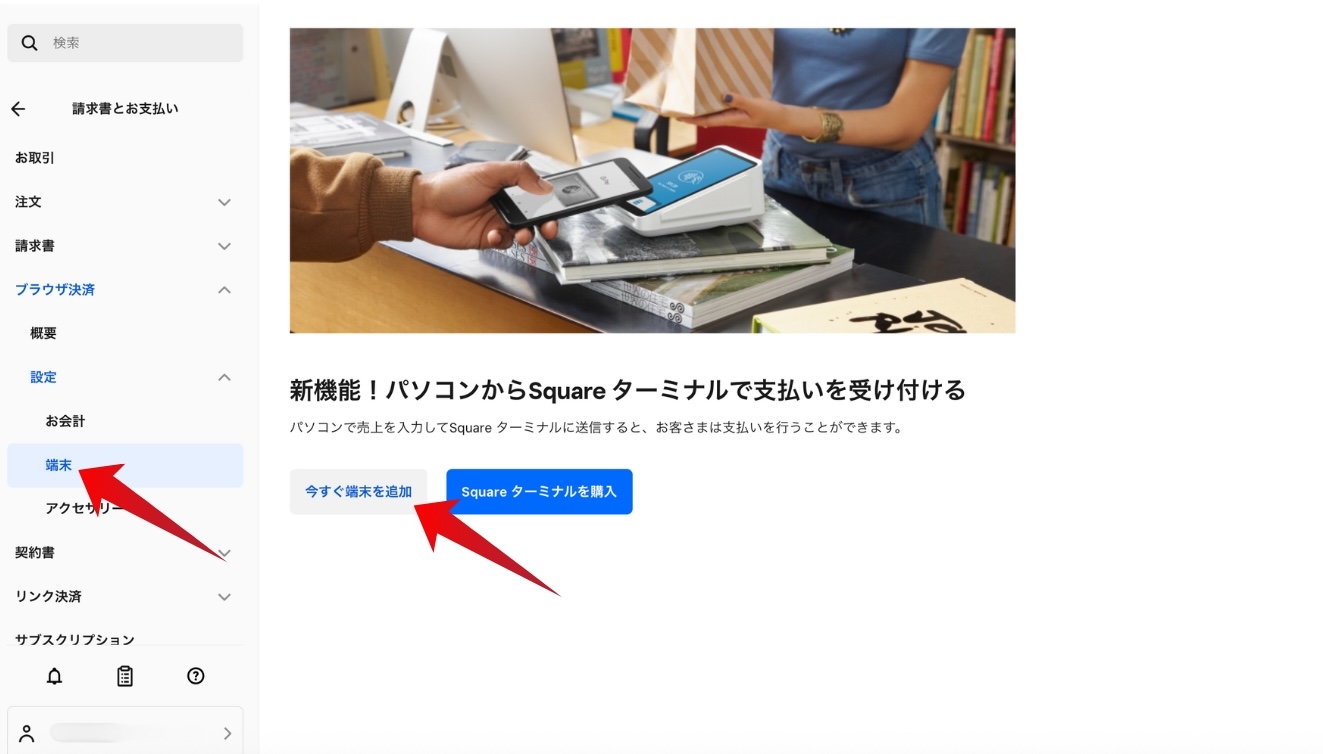
端末のページを開いたら「今すぐ端末を追加」ボタンをクリックします。
Square ターミナルのニックネームを入力して店舗を選択し、「作成」ボタンをクリックします。



ブラウザ決済の端末コードを記録し、Square ターミナルにログインして「端末コードを使う」をタップします。
端末コードを入力して「ログイン」をタップし、ペアリングが完了すればOKです。
Square ターミナルには「Squareのシステムを使用しています」と表示され、ブラウザ決済には「Square ターミナルと連携されています」と表示されます。
Square(スクエア)ブラウザ決済を利用する際の注意事項


Square(スクエア)ブラウザ決済を利用する際の注意点について、解説していきましょう。
お客様のカード情報の取り扱いに注意する
ブラウザ決済では、お客様から預かったカード情報の取り扱いに注意が必要です。
お客様から聞いたカード情報は必ず破棄する
お客様から聞いたカード情報(カード番号、名義人名、請求先住所、有効期限、セキュリティーコードなど)は、会計後は、必ず破棄するようにしましょう。



カード情報が漏洩することで、不正使用など予期せぬトラブルが起きる可能性があります。
ブラウザ決済を行なった端末だけでなく、メモなども残さないよう注意が必要です。
お客様の請求先や注文内容を確認する
商品を発送する場合は、お客様の請求先と発送先の住所が一致しているかを確認します。
請求先と配送先が異なる場合には、お客様に事情を聞き、疑わしい場合には支払いを受けつけてはいけません。



インターネットで住所検索しても確認できない場合は、本人確認のため身分証明証の提示をお客様にお願いするようにしましょう。
また、換金性が高い商品の注文や、大量の注文を受けた場合、注文者の事業内容を確認することも大切です。
トラブルを避けるためにも、ブラウザ決済する際の簡単な対策マニュアルを作成しておくと安心ですね。
ブラウザ決済のトラブルによるサポート窓口
Squareでは、加盟店向けに専門のサポート窓口が用意されています。
Squareサポートへの電話での問い合わせ方法
直接オペレーターと話をして問題を解決したい場合は、電話での問い合わせが有効です。
- 電話番号:0120-117-042
- 年受付時間10:00~18:00(年末年始を除く)
(※土日祝祭日でも問い合わせ可能)



ただ、サポート窓口の混雑状況によっては、電話が繋がるまで時間がかかることがあります。
また、問い合わせ前に、アカウント情報や問題の詳細を整理しておくと、スムーズなやり取りできます。
Squareサポートへのメールでの問い合わせ方法
エラーメッセージのスクリーンショットなどを添付して状況を伝えたい場合、問い合わせフォームが便利です。
- お問い合わせフォームを開く。
- 「メールでのお問い合わせ」をクリックする。
- お問い合わせ内容(20文字以上で記入する)、名前を入力する。
- 最後に「送信」をクリックして完了。



問い合わせフォームだと、文章で記録が残るため、後からやり取りの内容を確認しやすいというメリットもあります。
ただ、返信までに数時間から数営業日かかる場合があるので、緊急性の高い問題には電話がおすすめです。
また、問い合わせ内容が曖昧だと、的確な回答が得られにくいので、なるべく状況を具体的に記載しましょう。
まとめ(Square(スクエア)ブラウザ決済の機能と使い方)
Square(スクエア)のブラウザ決済機能について、詳しく解説してきました。
- ブラウザ決済はカード情報を手入力して支払受付できる。
- パソコンやタブレットなど端末があればブラウザ決済が使える。
- ブラウザ決済は決済端末不要なので導入費用がかからない。
- お客様のカード情報の取り扱いには注意する必要がある。



Squareブラウザ決済は、決済端末不要で店舗側がクレジットカード情報を手入力できるため、非対面決済やリモート決済に最適です。
Square ブラウザ決済は操作も簡単で導入コストが抑えられ、セキュリティ基準も満たしています。
オンラインや電話での受付など幅広い利用シーンに活用できるのが大きなメリットです。
Square ブラウザ決済を導入して、キャッシュレス決済の幅を広げましょう。

